- Учителю
- Сабақ жоспарлары информатика пәнінен 10-сынып
Сабақ жоспарлары информатика пәнінен 10-сынып
САБАҚ ЖОСПАРЫ «Бекітемін»
Оқу ісінің меңгерушісі
«___________» ________2014 ж ___________________
Пән аты: Информатика
Класы: 10 «А»
Жаратылыстану-математикалық бағыт
Тақырыбы: Техника қауіпсіздігі және орнын ұйымдастыру.
Сабақ мақсаты: А) ЕТ кабинетіндегі жұмыс кезіндегі техникалық қауіпсіздік ережесімен таныстыру.
Б) Төтенше жағдайларда әрекет ету ережелерін үйрету. Көзді ьалдырмау жаттығуларын үйрету.
В) ЕТ кабинетінде тәртіп сақтауға, жұмыс кезінде қоғам мүлкіне асқан жауапкершілкпен қарауға тәрбиелеу.
Сабақ көрнекілігі: Қауіпсіздік ережесі жазылған плакаттар. Слайд шоу.
Сабақ түрі: Дәстүрлі
Сабақ әдісі: Түсіндірмелі баяндау, әңгіме түрінде.
Сабақ типі: Кіріспе сабақ
Сабақ барысы: Ұйымдастыру кезеңі
ЕТ кабинетіндегі жұмыс кезіндегі техникалық қауіпсіздік ережесімен таныстыру.
Көзді талдырмау жаттығуларын жасауды үйрету.
Өртсөндіргіш құралдарын пайдалануді меңгерту.
ТҚ журналын толтыру.
Сабақты қорытындылау
Техникалық құралдармен жабдықталғандықтан және токпен жұмыс жасайтын құралдарды пайдаланатындықттан кабинет - арнаулы кабинет болып саналады. Сондықтан, оқушылардың өмірін, денсаулықтарын сақтау мақсатында, мектептің дүние-мүліктерін бүлдірмей қолдану мақсатында арнайы ережелер қарастырылған. Бұл ережелермен оқушы жыл басында міндетті түрде тансуы керек. Оқушылармен осы ережелермен танысып, бұлжытпай орындауға міндетті. Мұғалім ережелерді таныстыру керек және олардың орындалуын қадағалау қажет. Компьютердің адамға тигізетін әсерлерін түсіндіру керек. Егер оқушылар зақымданған жағдайда алғашқы көмек көрсетілуі керек.
Қауіпсіздік техникасы ережелері.
Қауіпсіздік техникасы ережелерін мына пункттерге бөлуге болады:
-
Жалпы;
-
ДК - де жұмыс істеу алдындағы;
-
Жұмыс кезіндегі;
-
Апатты жағдайдағы;
-
Жұмыс аяқталғандағы:
Қауіпсіздікке қойылатын жалпы талаптарға мыналар жатады:
-
Сымдарды, жалғаушы ашаларды, розеткаларды, штекерлерді қозғауға; жабдықты мұғалімнің рұқсатынсыз жылжытуға тыйым салынады.
-
Мұғалімнің рұқсатынсыз компьютерлік сыныпқа кіруге және одан шығуға болмайды.
-
Мұғалімнің рұқсатынсыз сынып ішінде жүруге болмайды.
-
ДК-де ылғалды қолмен және дымқыл киіммен жұмыс істеуге болмайды.
-
Қорабы немесе сымдары зақымданған ДК-де жұмыс істеуге тыйым салынады.
-
ДК-мен қатар үстел үстіне портфель, сөмке, кітап қоюға тыйым салынады. Үстел үстінде тек қалам мен дәптер ғана жатуы тиіс.
-
Пернетақта үстіне ештеңе қоюға болмайды.
-
Компьютерлік сыныпта жүгіруге, ойнауға, жұмыс істеп отырған оқушылардың көңілін алаңдатуға, басқа жұмыспен айналысуға болмайды.
ДК-де жұмыс істеу алдындағы қауіпсіздік талаптары:
-
Қоректендіру көзіне қосылған ДК-ді мұқият қарап, оңашалануының және компьютер корпусы мен сымдарының ақауы жоқ екеніне көз жеткізу керек.
-
Сымдары жұмыс кезінде байқаусыззда ілініп кететіндей болып салбырап тұрмағанына көңіл аудару керек.
-
Жұмыс орнын тексеру және пайдалануды есепке алу журналына белгі қою керектігін ескеру керек.
ДК жұмысы кезіндегі қауіпсіздік талаптары:
-
ЭЕМ жұмысы кезінде көздің экраннан оңтайлы арақашықтығын (60-70 см) сақтау қажет. Жұмыс істеуге ыңғайлы, тиімді қашықтық - 50 см.
-
Сыныпқа сырттан кірген мұғалімдер мен үлкен кісілерге оқушылардың тұруының қажеті жоқ.
-
Көздің талуы немесе шаршауы жағдайында оқушылар орнынан тұрмай-ақ көздің талуын немесе шаршауын басатын бірнеше жаттығу орындауына болады.
-
Оқушылар электр тогымен зақымдану кезінде алғашқы медициналық көмек көрсету тәсілдерін, өртсөндіргішпен жұмыс істеу тәсілдерін және өрт сөндіру тәсілдерін білуі тиіс.
-
Оқушылар көздің талуы және шаршауын болдырмайтын жаттығуларды білулері керек.
Апат (төтенше) жағдайындағы қауіпсіздік талаптары:
-
ДК жұмысы кезінде ақау байқалса, күйген иіс немесе бөгде дыбыс пайда болса, компьютер жұмысын бірден тоқтатып, аппаратураны ток көзінен ажыратып, мұғалімге немесе кабинет меңгерушісіне хабарлау керек.
-
Қажет болғанда өрт сөндіруге көмектесу керек.
-
Қажет болғанда, электр тогынан зақымданғандарға дәрігерлік алғашқы көмек көрсету керек.
-
Компьютерлік сыныпта өрт болған жағдайда, оны су шашып сөндіруге болмайтынын білуі тиіс. Құмды немесе көбікті өртсөндіргішті пайдалануға болады.
-
Егер зақымданған кісі электр тогының әсерінде болса, онда оны жалаңаш қолмен қозғауға болмайтынын білуі тиіс. Электр тогын өткізбейтін материал пайдаланып, зақымданған адамды босатып алу керек.
ДК жұмысын аяқтағандағы қауіпсіздік талаптары:
-
Мұғалімнің айтуы бойынша аппаратураны ток көзінен ажырату керек.
-
Жұмыс орнын ретке келтіру керек.
-
Жұмыс орнын пайдалануды есепке алу журналында белгі жасау керек.
Алғашқы медициналық көмек көрсету тәсілдері:
Адамның электр тогымен зақымданған кездегі алғашқы медициналық көмек көрсету тәсілдері:
-
Токтан ажырату (таратушы тақтадағы тумблерді ажырату) керек.
-
Электр тогын өткізбейтін қолда бар құралдарды пайдаланып, зақымданған адамды ток әсерінен босату керек.
-
Дәрігерді (мектептегі медпункттен, 03 жедел жәрдем телефоны бойынша немесе жақын жердегі емдеу мекемесінен) шақырту керек.
-
Зақымданған адамды мұқият қарап шығып, зақымдану дәрежесіне қарай оған көмек көрсету керек.
Күйген кездегі көмек көрсету:
Адам күйікке шалынған жағдайда:
-
Ауырғанды басатын, тыныштандыратын дәрі беру керек.
-
Күйген жерге дәрі (винилин) жағу керек.
-
Күйген жараның бетіне микроб түспейтіндей етіп, алдымен целлофанмен орап алып, суық суда ұстау керек.
-
Дәрігерді (мектептегі медпункттен, 03 жедел жәрдем телефоны бойынша немесе жақын жердегі емдеу мекемесінен) шақырту керек.
Талып қалғандағы көмек көрсету:
Адам талып қалған жағдайда:
-
Талып қалған адамды тегіс жерге шалқасынан, басын солға ұрып жатқызу керек.
-
Дәрігерді (мектептегі медпункттен, 03 жедел жәрдем телефоны бойынша немесе жақын жердегі емдеу мекемесінен) шақырту керек.
Тынысы тоқтап қалғандағы көмек көрсету:
Адамның тынысы тоқтап қалған жағдайда:
-
Адамның аузын ашып тілін көру керек, егер тілі көмекейіне қарай түсіп кетсе - қолмен тартып шығарып қалыпты орнына келтіру керек.
-
Дәрігерді (мектептегі медпункттен, 03 жедел жәрдем телефоны бойынша немесе жақын жердегі емдеу мекемесінен) шақырту керек.
-
Тыныс алуы қалпына келгенше немесе дәрігер келгенге дейін жасанды түрде тыныс алдырту (ауызды ауызға тақап) жасау керек.
Көзді талдыртпау және шаршатпау жаттығулары:
Бірнеше ондаған минут қозғалмай отырып компьютермен ұзақ уақыт бірсарынды жұмыс істеген кезде жағымсыз сезім, дене ұйығандай болып, шаршау пайда болады, көз талады. Осыларды болдырмау үшін сабақ барысында 1-2 рет (оқушы жасына байланысты) келесі жаттығуларды орындау керек.
Көздің талуын болдырмау жаттығулары:
-
Қарау бағытын өзгерту: алысқа-мұрын ұшына, солға -оңға, төмен-жоғары.
-
сағат тілі бағытымен және қарсы бағытта көзді айналдыра бұрып қарау.
-
Көзді жұмып, қолмен жауып, 1-1,5 минут отыру.
Шаршауды болдырмау жаттығулары:
-
Сағат тілі бағытымен және қарсы бағытта басты айналдыра бұру.
-
Басты кезекпен екі жаққа бұру.
-
Саусақтарды жұмырыққа жұму, қолдың ұшын босаңсыту.
-
Оңға-солға бұрылып, қолды сермеп, керіліп-созылу.
Сынып журналында және еңбек қауіпсіздігі бойынша оқушылар нұсқамадан өткізу (инструктаж) журналында тиісті тіркеулер жасау қажет.
Техникалық қауіпсіздік және тәртіп сақтау ережелерімен оқушылар толық танысқаннан кейін, арнайы журналға қол қояды. Бұл оқушының ережелермен танысып, оларды бұлжытпай орындайтындарына кепіл болады. Егер тәртіп бұзылған жағдайда оқушы жауапқа тартылады. Журналда әр оқушының орындары (компьютер нөмірлері) де көрсетіледі.
Сабақ аяқталды.
Сау болыңыздар.
САБАҚ ЖОСПАРЫ «Бекітемін»
Оқу ісінің меңгерушісі
«___________» ________2014 ж ___________________
Пән аты: Информатика
Класы: 10 «А»
Жаратылыстану-математикалық бағыт
I. Сабақтың тақырыбы: Әлемнің ақпараттық бейнесі. Ақпараттық жүйелер мен ресурстар.
II. Сабақтың мақсаты:
Білімділігі: Бала бойына бүгінгі тақырыпты өту барысында білімдерін арттыру.
Тәрбиелігі: Әр оқушыны іскерлікке, нақтылыққа, ынтымақтылыққа тәрбиелеу.
Дамытушылығы: Оқушының әрбір сабаққа ынтасы мен қабілетін біріктіріп, пәнге деген қызығушылығын арттыру.
III. Сабақтың түрі: аралас сабақ
IV. Сабақтың өту әдісі: сөздік, көрнекі, практикалық
V. Сабақтың көрнекілігі: копьютер, топтама, тест сұрақтары т.б.
VI. Оқыту формалары: жеке, топтық, ұжымдық
VII. Пайдаланған әдебиеттер: Н.Ермеков, М.Ермеков, С. Ноғайбаланова Информатика 10 сынып оқулығы, Балапанов Информатикадан 30 сабақ, Информатика негіздері журналы.
VIII. Сабақтың барысы:
А) ұйымдастыру кезеңі
Б) сабақ сұрау
В) Бағалау
Г) Жаңа сабақ
Д) Бекіту
Е) Үйге тапсырма
Ж) Қорытынды
Жаңа сабақ
Ақпарат адамнан да ерте туған құбылыс.
Ақпарат ұғымы күнделікті өмірден бастап техникалық салада
қолданылатын көп мағыналы ұғым. Латын тілінде "informatio" -
түсіндіру, мазмұндау деген мағынаны білдіреді.
Сонымен, ақпарат деп қоршаған орта мен онда болып жатқан әртүрлі
құбылыстар туралы мәліметтер жиынтығын айтамыз.
Ақпараттану (Информатика) - электронды есептеу машина (ЭЕМ) арқылы
ақпаратты жинау, сақтау, түрлендіру, жеткізу және оны пайдалану
заңдылықтары мен тәсілдерін зерттейтін жаңа ғылыми пән.
Ақпарат алу дегеніміз - бізді қоршаған құбылыстар мен нысандардың
өзара байланыстары, құрылымы немесе олардың бір-біріне қатысуы
жөнінде нақты мағлұматтар мен мәліметтер алу деген сөз.
Ақпаратты жүйелер - ақпаратты арнайы ұйымдастырылған түрде сақтауға
арналған және онымен түрлі әрекеттер жасауды және оны енгізуді
қамтамасыз етуші, сонымен бірге түрлі белгілері бойынша іздеу
салушы, есеп жасаушы жүйелер.
Ақпараттық жүйе жобасы деп - нақты бір программалық ортада
ақпараттық жүйені құру және пайдалану бойынша жобалық шешімдердін
сипаттамасы бар жобалық-конструкторлық және технологиялық
құжаттаманы айтамыз.
Сонымен ақпараттық жүйе (АЖ) дегеніміз - қандай да бір нысанды
басқаруға қажетті қойылған қоғамдық мақсаттарға жету барысындағы
ақпараттарды жинау, сақтау, жаңарту, өңдеу, іздеу және беру үшін
қолданылатын құралдар, «дәстүр және персоналдардың өзара
байланысқан жиыны.
Бағыныңқы жүйе дегеніміз - қандай да бір белгі бойынша ерекшеленген
жүйенің бөлігі.
Ақпараттық қамтамасыз ету - АЖ мен ақпараттық технологияға қажетті
элементерінің бірі басқарыталын нысанның күйін және басқару шешімін
сипаттайтын ақпаратты бейнелейді.
Техникалық қамтамасыз ету - ақпараттық жүйенің жұмыс жасауға
арналған техникалық жабдықтар кешені.
Математикалық қамтамасыз ету - Аж-нің мақсаттары мен міндеттерін
жүзеге асыруға арналған математикалық әдістер, модельдер,
алгоритмдер және программалар жинытығы,сонымен қатар, ол техникалық
құралдар кешенінің қалыпты қызметіне жағдай жасайды.
Программалық қамтамасыз ету - есептеу техникасын қолдану арқылы,
ақпарат жүйесіндегі мақсаттар мен есептерді жүзеге асыруды
қолдайтын программалар жиыны.
Оқушылар оқулықпен жұмыс жасай отырып, берілген сұрақтарға өз
бетінше жауап береді.
Жаңа сабақты бекіту
IX .Үйге тапсырма
Әлемнің ақпараттық бейнесі. Ақпараттық жүйелер мен ресурстар.
X . Сабақты қорытындылау
Жаңа материалды пысықтау,оқушылардың меңгерген білімдерін талдау,бағалау.
XI . Бағалау.
САБАҚ ЖОСПАРЫ «Бекітемін»
Оқу ісінің меңгерушісі
«___________» ________2014 ж ___________________
Пән аты: Информатика
Класы: 10 «А»
Жаратылыстану-математикалық бағыт
Сабақтың тақырыбы: Білім берудің ақпараттық ресурстары
Сабақтың мақсаты:
-
Білім беру ақпараттық ресурстарына, білім беру электрондық ресурстары туралы түсінік беру.
-
Логикалық ойлау қабілеттерін дамыту.
-
Пәнге деген қызығушылықтарын арттыру. Білім порталдарын және каталогтарын пайдалануға үйрету.
Сабақтың көрнекілігі: түсаукесер.
Сабақтың әдістері: сөйлесу, сұрақ-жауап, көрнекілік қолдану, тәжірибелік әдіс.
Сабақтың типі: тәжірибелік элементі бар жаңа тақырыпты түсіндіру сабағы.
Өтілетін орны: информатика сыныбы.
Сабақтың барысы
-
¥йымдастыру кезеңі Оқушыларды ұйымдастырып, түгендеу.
-
Үй тапсырмасын тексеру кезеңі
Үйге берілген тапсырманың орындалуын тексеру.
-
Жаңа тақырыпқа кіріспе кезеңі
Теория
Ақпараттық ресурс әлеуметтік басқару үдерісіндегі қызметтің ерекше түрі болып табы- латын ақпараттық қамтамасыз етудің негізін құрайды.
Білім беру ақпараттық ресурстары дегеніміз - ақпараттың кез келген түрі немесе оку үдерісінде қолдануға арнайы жасалған программалық өнімдер. Білім беру электрондық ресурстарына:
-
Оқу материалдары (электрондық оқулықтар, оқу кұралдары, рефераттар, дипломдар);
-
Оқу-әдістемелік материалдар (электрондық оқу бағдарламалары, эдістемеліктер);
-
Ғылыми-әдістемелік материалдар (диссертациялар);
-
Қосымша мәтіндік жэне суретті материалдар (дэрістер, зертханалық жұмыстар);
-
Тестілеу жүйесі (білімді электронды тексеру тестілері);
-
Электрондық кітапханалар;
-
Білім саласының электрондық мерзімді басылымдары;
-
Білім саласының мерзімді басылымдарының электрондық мазмұны жэне мақалалар аңдатпалары;
-
Білім беру ресурстарына белгілі сайт адресі немесе сілтемелер жатады.
-
Бекіту кезеңі
Тапсырма: Оқулықта берілген білім порталдарының жэне каталогтарының кез келгенін пайдаланып, солар туралы ақпарат жинап, осы сайттардың қызметтері жөнінде айтыңдар.
-
Қорытынды кезең
-
Бүгін сабақта не білдік?
-
Не үйрендік?
-
Қандай тәжірибелік жұмыс жасадық?
-
Бағалау кезеңі
Оқушылар тапсырманы орындаған жэне білімді меңгерген деңгейіне байланысты бағаланады.
-
Үйге тапсырма
-
Тақырыпты оқу.
-
Тақырып бойынша 4 сұрақ ойластырып келу.
САБАҚ ЖОСПАРЫ «Бекітемін»
Оқу ісінің меңгерушісі
«___________» ________2014 ж ___________________
Пән аты: Информатика
Класы: 10 «А»
Жаратылыстану-математикалық бағыт
І. Сабақтың тақырыбы: Программалаудың даму тарихы. Программалық қамтамасыз етудің даму үдерісі.
ІІ. Сабақтың мақсаты:
а) Білімділігі: Программалау туралы мағлұмат беру, программалаудың даму тарихымен таныстыру.
ә) Тәрбиелігі: Ойлау, сөйлеу қабілеттерін дамыту.
б) Дамытушылығы: Пәнге деген қызығушылықтарын арттыру.
ІІІ. Сабақтың түрі: Аралас сабақ
IV. Сабақтың көрнекілігі: компьютерлер, топтамалар, тест сұрақтары т.б.
V. Оқыту әдістері: сөйлесу, сұрақ-жауап, көрнекілік қолдану, тәжірибелік әдіс.
VІ. Оқыту формалары: жеке, топтық және ұжымдық
VІІ. Пайдаланылған әдебиеттер: Оқулық. 10 сынып. (жаратылыстану-математикалық бағыт) Б.Қ.Сапарғалиева, Н.Е.Масалимова, Г.А.Тезекбаева. Қосымша әдістемелік журналдар.
VІІІ. Сабақтың барысы:
а) ұйымдастыру
ә) сабақ сұрау
б) жаңа сабақ
в) бекіту
г) үйге тапсырма
д) үйге тапсырма
е) қорытынды
Жаңа сабақ
Программалау - хабарларды есептеу машиналарының көмегімен сұрыптайтын жасанды тілдер тобы. Кез келген компьютер программасының негізгі мақсаты - аппаратты құралдармен басқару. Алғашқы пайда болған программалау тілдері өте қарапайым болатын Олардың бұйрықтары компьютерге түсінікті 1 және 0 символдарының тізбектерінен тұратын. Әр бұйрыққа сәйкес машиналық кодтар арқылы жазылған программалар есептеу машинасының жадына көп талап қоймайды. Сондықтан олар жүйелік программаларды, драйверлерді және трансляторды құруға ыңғайлы. ЭЕМ мен адам арасындағы қатынасты жеңілдету үшін Ассемблер типті программалар құрылды. Айнымалы шамалар символды аттармен белгіленіп, әр бұйрықтың машиналық коды мнемоникалық белгілеулерге ауыстырылды. Ассемблер тілдері аз да болсада адам тіліне ұқсастырылды. ЭЕМ-ді қолдану көпжақты болғандықтан арнайы есептерді шешу үшін түрлі тілдер құрылды. Оған сәйкес программалаушы өз программасында қандай процедураны қолданатынын таңдап және бұл процедураларды іске асыру үшін қандай алгоритм керек екенін алдын ала білу қажет еді. Бұл идеяның пайда болу себебі, есептеулердің алгоритмдік жағынан толығымен зерттелмегендігі. Процедураға бейімделген тілдің мысалы ретінде - Фортран тілін айтуға болады. Бұл тіл бірінші және кең қолданылатын програмамлау тілдерінің бірі. Өзінің қарапайымдылығынан және бұл тілде жазылған программалардың кеңейтілген кітапханаларын құруға түрткі болады. Олардың құрамында көптеген қарапайым процедуралар орын алады. Есептеуші математика аумағында программалау жүйесі процедурадан ауыса бастады. Нәтижесінде күрделі программалардың тиімді құрылуы - берілгендердің дұрыс қолдануын бақылау екендігі анықталды. Программалық жасақтама дегеніміз - белгілі бір типті есептеуіш машиналар кластарына арналған, олардың аппараттық құралдарының жан-жақты қызметін, сонымен қатар қолданушының есептеу ресурстарына мұқтаж кез келген есептерін шығаруын жүзеге асыратын программалар жиынтығы.
Компьютердегі программалық жасақтама құрамын программалық конфигурация деп атайды. Программалар арасында физикалық буындар мен блоктар арасындағы сияқты байланыс бар көптеген программалар өзінен төмен деңгейдегі басқа программаларға сүйеніп жұмыс істейді. Программалық жасақтама аппараттық жасақтаманың әртүрлі режімдердегі қызметін қамтамасыз етіп қана қоймай, сонымен қатар есептерді дайындап, жөндеуден өткізу, шығару үдерістеріне ыңғайлы, жетілдірілген пайдаланушы интерфейсін береді. Программалық жасақтама келесі деңгейлерден тұрады: базалық немесе негізгі, жүйелік, қызметтік және қолданбалы. Программалық жасақтаманың деңгейлері пирамидалық жүйе болып табылады. Әрбір келесі деңгей программалық жасақтаманың өзінен бұрынғы деңгейлеріне сүйеніп, жұмыс істейді. Базалық деңгей - программалық жасақтаманың ең төменгі деңгейі. Базалық деңгей, базалық ақпараттық құрылғылармен байланысуға жауап береді. Ереже бойынша, базалық программалар базалық саймандар құрамына кіреді және тұрақты жадыда сақталады. Енгізу - шығарудың базалық жүйесі - компьютердің бастапқы жүктелуіне жасақтамаларды баптауға және енгізу-шығару функцияларын қамтамасыз етуге арналған бағдарлама. Ол компьютердің тұрақты жадында орналасқан, бұл негізгі MS-DOS-тың бөлігі емес, бірақ бұнымен тор байланысты BIOS құрамына компьютерлердің құрылғыларын тексеруге, амалдық жүйені монитор мен пернетақта, дискілер, принтермен енгізу - шығару амалдарын орындауға арналған программалар кіреді.
Жүйелік деңгейдің программалық қамсыздануының жиынтығы компьютердің амалдық жүйе ядросын құрастырады. Амалдық жүйе ядросының бар болуы - адамның есептеу жүйесі мен тәжірибелік жұмысының мүмкіндігі үшін міндетті шарт.
Қолданбалы программалық жасақтама - әр түрлі мәселелік аумақтардағы қолданбалы есептерді шешуді жасақтайтын жеке қолданбалы программалар мен қолданбалы программалар дестелерінен тұратын программалық жасақтама бөлігі. Оның құрылымына төмендегідей ҚПЖ кіреді.
-
Жалпы мақсаттағы ҚПЖ
-
Мәселелік бағытталған ҚПЖ
-
Интегралданған ҚПЖ.
Жалпы мақсаттағы қолданбалы программалық жабдықтар құрамына әр түрлі қолданбалы есептерді шешуге жиі қолданылатын программалық құралдар енеді, олар,
-
Мәтіндік редакторлар мен процессорлар
-
Графикалық редакторлар
-
Электрондық кестелер
-
Мәліметтер қорын басқару жүйелері
-
Электронды тұсаукесерлер т.б.б.
Бекіту кезеңі.
Материалды бекіту мақсатында тұсаукесер жасатуға болады.
Қорытынды кезең.
-
Бүгінгі сабақтан не білдік?
-
Программа дегеніміз не?
-
Программалық жасақтама деген не?
Үйге тапсырма беру кезеңі.
Тақырыпты оқу.
Бағалау кезеңі.
Сабақтағы белсенділіктеріне, тақырыпты меңгеру, тапсырманы орындау деңгейлеріне байланысты бағалар қойылады.
САБАҚ ЖОСПАРЫ «Бекітемін»
Оқу ісінің меңгерушісі
«___________» ________2014 ж ___________________
Пән аты: Информатика
Класы: 10 «А»
Жаратылыстану-математикалық бағыт
Сабақтың тақырыбы: Құрылымдық, модульдік, нысанға бағытталған программалау. Бұлтты технология
Сабақтың мақсаты:
-
Құрылымдық, модульдік, нысанға бағытталған программалау, бұлтты технологияға қатысты ұғымдарға мағлұмат беру
-
Логикалық ойлау, сөйлеу қабілеттерін дамыту.
-
Пэнге деген қызыгушылықтарын арттыру.
Сабақтың көрнекілігі: тұсаукесер.
Сабақтың әдістері: сөйлесу, сұрақ-жауап, көрнекілік қолдану, тәжірибелік эдіс. Сабақтың типі: тәжірибелік элементі бар жаңа тақырыпты түсіндіру сабағы.
Өтілетін орны: информатика сыныбы.
Сабақтың барысы
-
¥йымдастыру кезеңі
Оқушыларды ұйымдастырып, сыныпта оқушыларды түгендеу.
-
Үй тапсырмасын тексеру кезеңі
Үйге берілген тапсырманың орындалуын тексеру.
-
Жаңа тақырыпқа кіріспе кезеңі
Теория
Көлемі жағынан орташа программаларды құруда құрылымдық программалау қолданы- лады. Оның негізгі идеясы, оны шешу алгоритмі ағымдағы мэтінге анық корінуі үшін шешілетін тапсырманың құрылымын программа кұрылымы корсетуі тиіс. Ол үшін жай үш оператордың көмегімен кұрылатын программа құралдары ғана емес, сонымен қатар алгоритмнің құрылымын нақты бейнелейтін құралдар қажет. Осы мақсатпен программа- лауда ішкі программа ұғымы енгізілген. ішкі программа қажетті әрекетті орындаушы жэ- не ағымдағы кодтың басқа бөліктеріне тэуелді емес операторлар жиынтығы. Программа бірнеше кішкене ішкі программаларға бөлінеді, олардың әрқайсысы ағымдағы тап- сырмамен қарастырылған әрекеттердің бірін орындайды. Құрылымдық программалау идеясы 70-жылдары IBM компаниясында пайда болды, оны эзірлеуде атақты ғалымдар Э.Дейкстра, Х.Милс, Э.Кнут, С.Хоор қатысты. Құрылымдық программалау программа- лық өнімнің модульдік құрылымына жэне эртүрлі программалық модульдердің мәлімет- терін оңдеу алгоритмдерінің типтік басқару құрылымдарына негізделген. Құрылымды басқару типтері:
-
реттілік;
-
альтернатива (таңдау шарты);
-
цикл.
Құрылымдық программалауға жататын программа эзірлеудің екі эдістемесі кең таралған:
-
Жоғарыдан томенге программалау
-
Төменнен жоғарыға программалау.
Жоғарыдан төменге программалау, программаны эзірлеудің бұл эдістемесінде эзірлеу мэселені шешу мақсатын анықтаудан басталып, одан кейін нақты программамен аяқ- талады. Ең алдымен ең ауқымды тапсырмаларды шешетін бірнеше ішкі программалар ерекшеленеді, одан кейін осы модульдердің әрқайсысы өз кезегінде бірнеше басқа ішкі программаларға бөлініп, барлық тапсырма жүзеге асқанша жалғаса береді. Бұл жағдайда программа жоғарыдан төменге қарай құрастырылады, басты программадан ең төмен- гі ішкі программаларға дейін, сондай-ак эрбір деңгейде тек қарапайым инструкциялар, циклдер жэне шартты тармақталулар қолданылады.
Төменнен жоғарыға программалау, бұл жалпы сызбаның жұмысы аяқталмай жатып, ішкі программаларды (процедуралар, функциялар) дайындаудан бастайтын программа әзірлеу- дің эдістемесі. Бұл эдістеме алдыңғы эдістемеге қарағанда тиімсіз болып саналады, өйт- кені қолайсыз нэтижелерге, қайта жөндеулерге жэне әзірлеудің уақытын созуға жиі әкеліп соғады. ішкі программалардың ең маңызды мінездемесі оларды қайта қолдану мүмкіндігі. ішкі программалардың екі түрі бар: процедуралар жэне функциялар. Олардың айырмашы- лығы, процедура операторлар тобын жай орындайды, ал функция сонымен бірге қандай да бір мэнді есептейді жэне оны басты программаға кайтадан жібереді (мэнді қайтарады). Ол мэннің арнайы типі болады. ішкі программаның жұмысы мағыналы болу үшін оған сырт- қы программалардан мэліметтер алу керек. Мәліметтер ішкі программада параметрлер не- месе аргументтер түрінде жіберіледі, олар әдетте айнымалылар сияқты оның бастапқы бө- лігінде сипатталады. ішкі программалар қажетті параметрлермен олардың жай атауын жа- зу арқылы шақырылады. ішкі программалар оларды шақыру кезінде гана белсенді болады. ішкі программаның ішіндегі операторлар, егер олар нақты шақырылса гана орындалады. Кейбір программалау тілдерінде ішкі программаларды өзінің ішінен шақыртуга болады. Мұндай тәсіл рекурсия деп аталады. Ол программаның бір орында тұрып қалуына экелуі мүмкін. Құрылымдык программалаудың артықшылыктары:
-
Программалардың сенімділігі артады (жаксы құрылымдау жэне жобалау аркылы программа тестілеуге жеңіл болады жэне іске косуда қиындықтар тугызбайды);
-
Программаның тиімділігі артады (программаны құрылымдау қателерді тез табуга жэне түзетуге мүмкіндік береді, ал жеке ішкі программаларды басқаларына қарамас- тан өзгертуге болады);
-
Программа әзірлеудің уакыты жэне багасы азаяды;
-
Программаны оку жақсарады.
-
Сонымен, құрылымдык программалау программалық кешендерді эзірлеуде келесі принциптерге негізделеді:
-
Программалау жоғарыдан төменге жүзеге асуы тиіс;
-
Барлық жоба ішкі программаларға бөлінуі тиіс;
-
ішкі программа үш негізгі құрылымнан тұруы тиіс, ол ретпен орындау, тармақталу (if, case) жэне қайталау (for, while, repeat);
-
Программаның кез келген нүктесіне кошу операторы қолданылмайды (goto); Құжаттама программалаумен бірге программаға коментарийлермен бірге бір уақытта құрылуы тиіс.
Құрылымдык программалау алгоритмдік мінездемесі бар математикалық есептерді шы- ғаруда тиімді қолданылады.
Модульдік программалау дегеніміз - программаны логикалық боліктерге болу үдерісі Программа бірнеше модульдерге бөлінеді жэне мынадай мақсаттар орындалуы тиіс:
-
модульдің дұрыс болуы жэне оның контекстерден тэуелсіз болуы қажет;
-
модульдің ішкі жұмыстарын білмей тұрып, эртүрлі модульдерден программа құру мүмкіндігінің болуы қажет. Мысал ретінде стандарт математикалық функциялардык есептелу программасын қарастыруға болады. Программалаушы sin(x) функциясыь программаның кез келген жерінде қолдана алады жэне оған функцияның есептелуі- не қай әдістің қолданып тұрғанын білудің қажеттілігі жоқ. Модуль өлшемі 60 жолда аспауы керек жэне модульдер өзара тэуелсіз болуы керек. Байланысқан элементтерді бір модульге, байланыспаған элементтерді эртүрлі модульге жинау керек. Модуль- дерді қолдана отырып программа күрделілігін төмендетуге болады.
Өзара байланысқан негізгі нысандардан тұратын программалау тілін нысанға бағыт- талған программалау тілі дейміз. Нысанға бағытталған технологияда қолданушы үш базалық элементпен: нысандар, хабар жэне кластармен жұмыс істейді.
Нысандар - бірнеше рет колданылатын программалык модульдерден, яғни байланысқан мәліметтер мен процедуралардан тұрады. Нысан құрылымы екі бөліктен тұрады: айны- малылар жэне эдістер. Әдістерді нысан функциясының алгоритмін аныктайтын проце- дуралар мен функциялар жиыны құрайды. Нысанды айнымалылар жай мэліметтерден (сан, жиым, мэтін) жэне күрделі қүрылымды ақпараттардан (график, дыбыс, т.б.) тұра- ды. Нысандардың өзара байланысуына хабарлар қолданылады жэне үш бөлімнен тұрады: нысан идентификаторы, ағымдағы нысанда колданылатын эдіс аттары жэне таңдал- ған эдіс режімін қалпына келтіретін қосымша ақпараттар. Күрделі программалар бірнеше бір типті нысандарды қолдануы мүмкін. Бүл жағдайда эр нысан үшін эдістер мен айнымалылар туралы акпаратты жазу тиімсіз. Бүл мақсатқа нысандар класы деген түсінік енгізілген. Класс дегеніміз - бір типті нысандарга арналган шаблон жэне нысанды айнымалылар типтері мен эдістерін аныктайтын ақпараттардан тұрады.
Нысанға бағытталған технологияга негізделген программалау тілдері: SmallTalk/v, Object Pascal, АСТ++, C++, Simula, Actor, Classic-Aga жэне т.б.
Нысанға бағытталған программалаудың негізгі үш принципі бар: инкапсуляция, тұқым қуалау, полиморфизм.
Нысанға бағытталған программалаудың негізгі түсініктері:
-
Нысан.
-
Нысанның қасиеті.
-
Нысанның эдісі.
-
Нысандар класы.
Мысалы, автокөлік нысан болады, өйткені түс, модель, жылдамдық сияқты қасиеттері бар. Екпін, аялдама автомобильдің іс-эрекетіне, эдісіне қатысты. Сонымен, қасиет дегеніміз - нысанның сипаттамасы, эдіс дегеніміз - нысанның іс-эрекеті.
Нысанға бағытталған программалауда нысанмен жұмыс істеу үшін келесі жазу пішімі қолданылады:
-
Нысан: эдіс.
-
Нысан: қасиет.
-
Нысан: қасиет, эдіс.
Оқиға - нысан жағдайының қайсыбір эрекетке жауап ретінде өзгеруі.
Мысалы, пайдаланушының Word мэтіндік проңессорындағы эріптік-сандық батырманың басу эрекетіне жауап ретінде символ пайда болады. Нысандар кластарға біріге алады. Класс- эдістер немесе қасиеттер дегеніміз - ортақгығымен сипатталатын нысандар жиынтығы.
Бұлтты технология
Информатика пәніне ақпараттанудың күрт дамуына орай, түрлі жаңа терминдер мен тех- нологиялар қосыла бастады. Осындай соңғы кездегі кеңінен колданылатын жаңа техно- логиялардың бірі - бұлтты технология. «Бұлт» термині деректерді ғаламтор арқылы өңдеу технологиясының жетістіктерінің негізінде пайда болған. Бұл термин ағылшын- ша «Cloud technology» немесе «Cloud computing» (Cloud - бұлт; technology - технология;
computing - есептеулер) «бүлт/бүлттық есептеулер» немесе «бүлт/бүлттық технология, қызметтер» деп аударылады.
Бүлтты технология дегеніміз - қызмет корсететін эртүрлі үғымдардан тұратын үлкен бір түжырымдама. Мысалы, программалык жасақтама, инфрақүрылым, платформа, де- ректер, жүмыс орны жэне т.б. Бүлтты технологияның басты функциясы тұтынушыға ғаламтор аркылы деректерді оңдеуге толык мүмкіндік беру Бұлтты технология деп - компьютер ресурстарында Интернет қолданушыға онлайн жагдайында деректерді оңдеу технологиясын айтамыз.
Бүлттық есептеулерді қарапайым созбен былай түсіндіруге болады: түтынушы оз компьютерінде белгілі бір программаны іске косқанда негізгі есептеулер мен онда- ғы дереккөздер Интернеттегі шалғай серверлерде орындалып, сол жерде сақтала- ды да, ал жұмыс нэтижесі жаңағы түтынушының компьютерінде стандартты web- браузердің терезесіне шығарылып корсетіледі. Cloud computing-ді жүзеге асыратын серверлерді «есептегіш бүлттар» деп атайды. Бүлттық технологияда жүмыс істеу- дің әдеттегі программалармен жүмыс істеуден басты айырмашылығы - түтынушы оз компьютерінің ресурстарын емес, өзіне Интернет-қызметі ретінде берілген шал- ғайдағы мықты серверлердің ресурстарын пайдалануында. Сол аркылы түтынушы оз дереккөздерімен жүмыс істеуіне толық мүмкіндік алады, ал бірақ сол дереккөздер орналасқан амалдык жүйеге, программалар базасына, есептегіш серверлердің жүмысына еш кедергі келтіріп, оны өзгерте алмайды.
Бұлтты технологияны пайдаланудың тиімді жақтары:
үлкен ресурстарды қажет ететін қиын есептерді шешу үшін түтынушы өзінде жоқ көптеген серверлерді, программаларды бүлттар тарапынан пайдалана алады;
-
түтынушы кез келген жерден, кез келген уақытта Интернетке қосылган кез келген компьютерлік қүрылғымен оз дереккөздерімен жүмыс істей алады;
түтынушы компьютерлік қүрылғының осалдыгына немесе оның сынып бүзылу- ына немесе жүмыс істейтін программаның тоқтап, бүзылып қалуына тэуелді бол- майды;
-
түтынушы өз дереккөздерімен басқа адамдармен еш қиындықсыз бөлісіп, сол дереккөздерімен олармен бірге қосылып жүмыс істей алады;
-
жеке компьютердегі программалармен салыстырганда бүлттық қызметтер көбінесе тегін немесе багалары айлық жарна ретінде өте арзан келеді;
-
кейбір жобаларды «бүлтқа шығарудың» эсіресе ірі компанияларга тиімді болатын жагы - аппараттық жэне программалык қамтамасыз етулерді администрациялауга, қолдауга, жаңартуға, лицензиялауга кететін шыгындарды үнемдеуінде болып табы- лады;
-
сондай-ақ сол программаларды жүргізетін білікті мамандар тапшылыгы мэселесін сол жобаны «бүлтқа шығару» аркылы шеше алады.
«Бұлттық технология» мақсатына карай төмендегідей түрлерге бөлінеді:
-
Жеке бұлттар (Private cloud) - жеке кәсіпорындарының өзіне ғана, сондагы жеке тұлгалар мен олардың тұтынушыларының жұмыс істеуіне арналган ішкі қүрылым. Жеке бүлттар сол кәсіпорынның өздеріндегі серверлерде орнатылуы мүмкін немесе сыртқы түлғаларда - ірі провайдерлердің сервер орталықтарында (Data-center) орна- ласып, VPN-каналы арқылы қолжетімді болуы мүмкін.
-
Ортақ бұлттар (Public cloud) - көпшілікке арналган, олардың Интернетте еркін жүмыс істеуіне арналган қүрылым. Интернет желісіндегі Google, Yahoo, т.с.с. электрон-
дық пошта жүйелері, Facebook, Twitter сияқты элеуметтік желілерді Ортақ бұлттар- дың мысалы ретінде қарауға болады.
-
Қоғамдық бұлттар (Community cloud) - ортақ мақсаттары бар қоғамдық тұтыну- шыларға арналған құрылым.
-
Аралас бұлттар (Hybrid cloud) - екі немесе одан да көп бұлт түрлерінің (жеке, ортақ, қоғамдық) аралас тэсілдерін атауға болады. Бұлт түрінің осы моделін геогра- фиялық түрде эр жерде орналасқан филиалдары бар немесе көптеген программалық жүйелері бар ірі компаниялар қолдануы мүмкін.
Бұлттық технология қолданушыға қызмет корсету моделі мақсаты мен қүрамына байла- нысты мьінадай негізгі үш түрге бөлінеді: IaaS, PaaS, SaaS.
IaaS (Инфраорта сервис ретінде) - моделін тек ірі кәсіпорындар пайдалануы мүмкін. Оның жеке түлғаларға қажеттілігі шамалы. Сонымен IaaS моделі дегеніміз - тұтынушы озіне керекті эртүрлі компьютерлік инфраортаны пайдалану мүмкіншілігіне не бола алатын бизнес-модельдің үшінші бір түрі. Мүндай компьютерлік инфраортаға сервер- лер, мэлімет сақтау жүйелері, желілік құрылғылар, осы ресурстарды басқаруға арналған программалар, амалдық жүйелер жэне т.с.с. кіреді. Бұл сервисті пайдаланған кәсіпорындар қымбат қүрылғылар мен программаларды сатып алу қажеттілігінен құтыла- ды да, тек пайдаланған инфраортаның кұрамы мен пайдаланған уақытына гана сэйкес қаражат төлейді. Мүндай модельді үйымдастыру кезінде бұлт иелері виртуалдау техно- логиясын қолданады, яғни белгілі бір қүрылғылар мен программаларды виртуалды бө- ліктерге боліп, бірнеше түтынушыларға пайдалануға бөліп беруі мүмкін. IaaS моделін пайдаланудың мысалы ретінде онлайнды MS Office программасын, «1C: Кэсіпорын» жэне кейбір антивирусты шешімдерді айтуға болады.
PaaS (Тұғырнама сервис ретінде) дегеніміз - тұтынушы өзінің негізгі программалары мен жаңадан жасалатын немесе сатып алатын программаларын бұлттарға қою мүмкіншілігіне ие болатын бизнес-модельдің екінші бір түрі. Мүндай тұғырнамаға көбінесе программа жасауға, оны сынауға, орындауға арналған қүрал-жабдықтар, дереккоздерін бас- қаратын жүйелер, программа жазатын орта мен қүрылғылар кіреді. Қазіргі кезде көптеген программалар бір ортада жазылып, екінші ортада сынақтан өтіп, үшінші ортада іске қосылып жататыны жасырын емес. PaaS моделінің арқасында жоғарыда аталған құрас- тыру, сынау, іске қосу операцияларын интеграцияланған бір ортада өткізуге болады. Со- ның арқасында жаңағы айтылған эрбір ортаға, тұғырнамаға, сервер сатып алуға кететін шығындарды үнемдеуге болады. Осы модельдің жарқын мысалы ретінде web-сайттарға арналған хостинг қызметтерін айтуға болады.
SaaS (Программалар сервис ретінде) дегеніміз - тұтынушы «бұлттарда орналасқан» бұлт иелерінің меншігіндегі программалармен жұмыс істеу мүмкіншілігіне ие болатын бизнес-модельдің бір түрі. Тұтынушы кез келген жерден Интернетке қосылған кез келген компьютерлік құрылғымен өз дереккөздерімен жұмыс істей алады. Программаның үздік- сіз жұмыс істеуін қамтамасыз ететін жэне оған кететін шығындарды толығымен бұлт иелері оз мойнына алады да, ал тұтынушы (егер сервис ақылы болса) тек сол бұлтты сервисті қолданғаны үшін гана айлық жарна төлеп тұрады. Осылайша, тұтынушы озіне керекті программаның лицензиясын сатып алуға бірден көп ақша шығармайды да, ал программа құрастырушылар өз өнімдерінің заңсыз таралуынан жэне заңсыз пайдалануы- нан сақтандырылады. SaaS моделінің тағы бір логикалық жалғасы ретінде соңғы кезде (Desktop as a Service, қысқаша DaaS) моделі шығып жүр. DaaS моделін пайдаланғанда тұтынушылар өз қызметіне қажетті толығымен дайындалған стандартталған «виртуалды жұмыс орнын» ала алады. Эр тұтынушы осы ұсынылган «виртуалды жұмыс орнын» өз қажетіне ыңғайлы етіп өзгерте алады. SaaS моделінен өзгешелігі - тұтынушы белгілі бір программа ғана емес, программалар жиынтығымен жұмыс істеуіне мүмкіншілік ала алады. Осыған ұқсас тағы бір (Workspace as a Service, қысқаша WaaS) деген модель де кездесіп жүр. Оның DaaS моделінен өзгешелігі - тұтынушы тек программамен жұмыс іс- теуге ғана мүмкіншілік алады да, ал барлық есептеулер тұтынушының өз компьютерін- де жүргізіледі. Тагы да бір аты аталып жүрген «Барлығы сервис ретінде» (Everything as a Service, қысқаша EaaS) моделі жоғарыда аталған барлық қызмет көрсету модельдері- нің элементгерінен құралады. Бірак бұл модель қазір нақты істейтін кызмет емес, тек қа- на концепция болуы мүмкін. Байқағанымыздай, бұлттық есептеулердің түрлері мен қыз- мет көрсету модельдері өте көп, солардың барлыгы да бизнеске арналган. Сонын ішін- де қарапайым жеке тұлғаларға арналган SaaS түріндегі шешімдер қазір көптеп кездеседі. Бір қызыгы, солардың көпшілігін қазір күнделікті өмірде колданып жүргенімізбен, бірак солардың «бұлттық» шешімдер екеніне көбіміз біле бермеуіміз мүмкін.
-
Бекіту кезеңі
-
Қорытынды кезең
-
Құрылымдық программалау деген не?
-
Модульдік программалау деген не?
-
Бұлтты технология деген не?
-
Үйге тапсырма беру кезеңі Тақырыпты оку.
САБАҚ ЖОСПАРЫ «Бекітемін»
Оқу ісінің меңгерушісі
«___________» ________2014 ж __________________
Пән аты: Информатика
Класы: 10 «А»
Жаратылыстану-математикалық бағыт
Сабақтың тақырыбы: Алгоритм және визуалды программалау технологиясы
Сабақтың мақсаты:
-
Алгоритмдеу жэне программалауға, алгоритм түрлеріне түсініктеме беру.
-
Visual Basic тілінің ерекшеліктерін, нысанга багытталган программа технологиясын т сіндіру.
-
Нысан туралы түсінікпен, нысанга багытталган программалаудың негізгі түсініктерімен таныстыру.
-
Нысанның қасиеттеріне мысалдар келтіру арқылы ойлау өрістерін қалыптастыру.
Оқушылар білуі тиіс: нысанга багытталган программаларды басқа программадан ажыратуды.
Оқушылар меңгеруі тиіс: нысандардың қасиеттерін, әдістерін, технологиясын сипаттай білуді.
Сабақтың барысы
-
Ұйымдастыру кезеңі
-
Сабақтың мақсаты мен міндеттерін анықтау
-
Білімді өзектендіру
Мүғалім оқушыларға төменде берілген сүрақтарды қою арқылы жаңа тақырыпты түсін- діреді.
-
Осыған дейін қандай программаларды оқыдыңдар?
Нысанға бағытталған программаны қай сыныпта оқыдыңдар?
-
Нысан деген не?
Қандай түрлерін білесіңдер?
-
Қандай мысал келтіре аласыңдар?
-
Жаңа тақырыпты түсіндіру
Теория
Қазіргі дамыған заман талабына сай адамдар атқаратын жұмыстарын (жазу, математикалық есептер шығару, суреттер салу модельдер кұруды т.б.) компьютерді пайдалану арқылы орындайды. Сондықтан кез келген атқаратын жүмыстың алдын ала жазылған алгоритмі болуы қажет. Алгоритм арқылы істің нәтижесіне жетуге болады жэне алгоритмнің негізінде программа қүрылады. Программалаушылар программаны орындау кезінде, алдын ала алгоритмді ойластырып алады.
Негізгі үғымдар:
Орындалатын іс-әрекеттің немесе алга қойылган мақсаттың нэтижеге жету жолын реттелген тізбектер түрінде орындау алгоритм деп аталады.
Алгоритм орындаушысы дегеніміз - қүрастырылган алгоритмді басқарушы адам немесе машина.
Программа - алгоритм, ол арнайы программалау тіліне негізделіп жазылады. Программалау тілі - алгоритмдерді жэне алгоритмдік тілде жазылған амалдар тізбегін орындау үшін қолданатын, компьютерге түсінікті арнайы тіл.
Визуалды программа технологиясы нысанға бағыталған программа ортасында жұмыс істеуден басталады.
Windows амалдык жүйесіндегі программалар пайдаланушыларга (Graphical Use: Interface) өздерінің графикалық интерфейстерімен таныс. 1991 жылы Стивен Гибсонны:- (компьютерлік технологияның және компьютерлік қауіпсіздіктің бас маманы, програү- маларды ойлап табушы) программа жазуы бойынша Visual Basic тілі пайда болды.
Visual Basic тілі не? деген сұраққа жауап іздейтін болсақ:
Visual Basic тілі - визуалды графикалық интерфейс кұру кұралы. Құралдар арқыль пайдаланушы программа жазғанда уақытты үнемдейді.
-
Visual Basic тілі қазіргі кезде оку кұралы болып саналады. Себебі ол корнекті, логи- калы, карапайым, жеңілдігімен ерекшеленеді.
-
Visual Basic тілі «Microsoft» фирмасының таңдап алған тілдерінің бірі, ол Microsof фирмасының жаңадан шыгатын жүйелеріне (Windows 7, Windows 8) келтіріліп шы- ғарылады. Visual Basic тілінің жаңа Visual Basic Applications шыгарылымында Excel Access қосымшаларын, ал Visual Basic Script - Интернет қосымшаларын құруға мүм- кіндік береді.
-
Нысанға бағытталған программа - нысан қасиеттеріне сай келетін, кұрылым ретін- де қарастырылатын нысан ұгымы бар программа құрудың тәсілі.
Нысанға бағытталған программалаудың негізгі түсініктері: нысан, нысанның қасиеті. Нысанның әдісі; оқиға, нысандар класы.
V Жаңа білімді бекіту
Жаңа аныктамаларды оқушылар дәптерлеріне жазып отырады.
Бірнеше нысандарды карастырып, олардың қасиеттерін, әдістерін сипаттайды, аныкта маларды қысқаша айтып отеді.
-
Қорытынды кезең Сабақтан білгеніміз:
-
нысанға бағытталған программаның не екендігін;
-
программа технологиясын;
-
нысанның негізгі түсініктерін.
-
Үй тапсырмасы
-
Кез келген 3 нысанды алып қасиеттерін, эдістерін сипаттап дәптерге жазып келіңдер. Оқулықтағы анықтамаларды жаттау.
Оқулықтағы бақылау сүрақтарына жауап беруге дайындалу.
САБАҚ ЖОСПАРЫ «Бекітемін»
Оқу ісінің меңгерушісі
«___________» ________2014 ж ___________________
Пән аты: Информатика
Класы: 10 «А»
Жаратылыстану-математикалық бағыт
Сабақтың тақырыбы: Қосымшаларды құрастырудың кіріктірілген ортасы. Терезе
Сабақтың мақсаты:
-
Visual Basic программасын іске қосу жолдарын түсіндіру. New, Existing, Recent жобалары туралы түсінік беру.
-
Терезенің қүрылысымен таныстыру, мэзірлердің қызметіне қысқаша сипаттама беру.
-
Оқушыларды топлен жүмыс істеп, пікір алмасуға үйрету.
Оқушылар білуі тиіс: Visual Basic программасын іске қосу жолдарын.
Оқушылар меңгеруі тиіс: Visual Basic терезесінің жоқ элементтерін кірістіре білуді. Сабақтың көрнекілігі: Visual Basic программасы.
Сабақтың барысы
-
¥йымдастыру кезеңі
-
Сабақтың мақсаты мен міндеттерін түсіндіру
-
Үй тапсырмасын тексеру
Оқушыларды тақтаға шығарып сұрақтар қою арқылы үй тапсырмасын сүрап, дәптерле- рін тексеру.
-
Білімді өзектендіру
Visual Basic программасын бірнеше жолмен ашуға бола ма? New, Existing, Recent жобаларының айырмашылығы неде?
Терезе қүрылысын өзгертуге бола ма?
-
Жаңа тақырыпты түсіндіру
Теория
-
New (Жаңа жобалар): жүмысты бірінші рет немесе жаңа бастап отырган болсаңдар, жаңа жобалар қосымшасындағы Standart Ехе таңбасын шертсеңдер, жаңа жоба ашы- лады.
Existing (Қолданыстағы жобалар): мұнда программамен бұрын жүмыс істеген у бүрын пайдаланып, сақтап қойған жобаларың болуы мүмкін.
-
Recent (Жақында пайдаланылған жобалар):мұнда соңғы уақытта пайдаланылған жобалар сақталады. Existing (Қолданыстағы жобалар мен Recent (Жакында пайдаланылған жобалар) жобаларын пайдаланып, өзгертулер енгізуге болады.
Visual Basic терезесі мыналардан тұрады:
-
Пішіннің конструктор терезесінен;
-
Қасиеттер терезесінен;
-
Құрал-саймандар тақтасынан (басқару элементтері);
-
Жоба терезесінің нұсқаушысынан;
-
Пішін терезесінен;
-
Тақырып жолынан;
-
Мэзірлер қатарынан;
-
Құрал-саймандар тақтасынан.
-
Жаңа білімді бекіту
Оқулықтағы тапсырмаларды орындап, білімдерін бекітеміз.
-
Қорытынды
Бүгінгі сабақта білгеніміз, программаны ашу жолдарын, пішін терезесінің құрылысын мэзірлердің атқаратын қызметін.
-
Үй тапсырмасы Такырыпты мазмұндау.
САБАҚ ЖОСПАРЫ «Бекітемін»
Оқу ісінің меңгерушісі
«___________» ________2014 ж ___________________
Пән аты: Информатика
Класы: 10 «А»
Жаратылыстану-математикалық бағыт
Сабақтың тақырыбы: Пішін және объектілер.
Сабақтың мақсаты:
-
Пішін деген не? Пішіннің қасиеттері туралы түсінік беру, пішіннің кодтау алаңымен таныстыру.
-
Нысандардың атқаратын қызметі мен қасиеттерін түсіндіру.
-
Оқушыларды топпен жұмыс жасап, бір-бірімен пікір алмасуға үйрету.
Оқушылар білуі тиіс: пішін жэне нысандардың әркайсысының қасиеті болатындығык Оқушылар меңгеруі тиіс: пішінге нысандарды кірістіруді, қасиеттерін өзгертуді.
Сабақтың барысы
-
Ұйымдастыру кезеңі
-
Сабақтың мақсаты мен міндеттерін түсіндіру
-
Үй тапсырмасын тексеру
Оқушылар бір-біріне тақырып бойынша сүрақтар қояды.
-
Жаңа тақырыпты түсіндіру
Теория
Visual Basic қосымшаларын жасауда қолданылатын компоненттердің орналасуы жә олардың дизайнін жасау үшін қызмет атқаратын басты терезені Пішін деп атайды. Г шін түрлі қасиеттер мен эдістерге, оқиғаларға ие. Пішінге эртүрлі элементтер орналаст ру арқылы визуалды конструкциялау жүргізіледі.
Егер экранда Пішін көрінбесе, онда оны келесі бұйрықтарды орындап шығаруға болады:
-
Бас мэзірден View Object бұйрыгын шерту арқылы;
-
Shift+F7 функционалды батырмалар үйлесімін шерту арқылы;
-
Project терезесіндегі сэйкес батырманы шерту арқылы.
Өлшем бірліктері:
1440 твип - 1 дюйм
-
см - 567 твип
72 пункт - 1 дюйм 2,54 см - 1 дюйм
Басқару элементтері (нысандар)
Қолданбаның интерфейсін жасау үшін түрлі нысандар орнатамыз. Нысандар Toolbox құрал-саймандар тақтасында орналаскан. Әрбір нысанды екі рет шертумен және сүйреп тасымалдаумен пішінге орналастыруға болады. Нысандардың өлшемін өзгертуге жэне жылжытуға болады.
-
Жаңа білімді бекіту
Оқушылар мысалды орындап, білімдерін бекітеді.
-
Қорытынды кезең Сабақтан білгеніміз:
-
Пішін, пішіннің қасиеттерін.
Нысандарды визуалдауды.
-
Кодтау алаңын.
-
Үй тапсырмасы
Тақырыпты мазмұндау, бақылау сұрақтарына жауап беру, нысандардың атауы мен қызметін жаттау, оқулықтың соңындағы тапсырманы сыныптың бос уақытында келіп орындайды, сақтайды немесе үйден орындап, тасымалдағыштармен файлды алып келеді.
САБАҚ ЖОСПАРЫ «Бекітемін»
Оқу ісінің меңгерушісі
«___________» ________2014 ж ___________________
Пән аты: Информатика
Класы: 10 «А»
Жаратылыстану-математикалық бағыт
Сабақтың тақырыбы: Процедуралар және функциялар
Сабақтын мақсаты:
-
Процедура мен функцияның анықтамаларын беру.
-
Процедура мен функциялардың кейбір түрлерімен таныстыру.
-
Оқушыларды уақытты тиімді пайдалануға үйрету.
Оқушылар білуі тиіс: процедура мен функция қызметінің не екендігін.
Оқушылар меңгеруі тиіс: процедураны шақыруды үйренуді.
Сабақтың барысы
-
¥йымдастыру кезеңі
-
Үй тапсырмасын сүрау
Оқушыларды компьютерге отырғызып, әрбір оқушыға әртүрлі нысанды ұсынып, нысанның түсін, орнын озгертіндер деген тапсырма беріледі.
-
Сабақтың мақсатымен таныстыру
-
Білімді өзектендіру
-
Жаңа тақырыпты түсіндіру
Теория
Пішінге нысандарды кірістіргеннен кейін, нысанды екі рет шерткенде кодтау алан: ашылады, осы кодтау алаңының Sub жэне End Sub түйінді сөздер арасында жазылг.: программаны процедура немесе бағыңқы программа деп атаймыз. Процедура айнь: малылар мен тұрақтылардан (аргументтер) тұрады. Кейбір процедураларды жазған айнымалылар мен тұрақтылар болмайды. Кішігірім процедурадан үлкен программ құрылады. Барлық процедуралар екі түрге бөлінеді: Sub (Бағыңқы программа) тиг процедура жэне Function (Функция) типті процедура. Sub типті процедура өзінің ііг нен екі типке бөлінеді:
• Оқиғаларды өңдейтін процедура (Event procedures)
-
Жалпы процедура (General procedures)
Функция
Функция - нэтижені қайтаратын процедура. Шақырып отырған программада бір ғана н тижені қайтару керек болғанда ғана қолданылуы керек. Функция процедурасы AS кь метші созі арқылы жазылады.
Синтаксистік жазылуы:
[Public], [Private], [Static], Function процеду- расының аты жазылады
-
Айнымалылар [AS] типімен
-
Операторлық бөлік
-
Өрнек
-
End Function
-
Жаңа білімді бекіту
Оқулықтағы «3-мысал» тапсырмасын орындаймыз, қосымша сұрақтар кою аркылы білімді бекітеміз.
-
Үйге тапсырма
Оқулықтағы тапсырманы орындап, тақырыпты мазмұндап, бақылау сүрақтарына жауап дайындалу керек
САБАҚ ЖОСПАРЫ «Бекітемін»
Оқу ісінің меңгерушісі
«___________» ________2014 ж ___________________
Пән аты: Информатика
Класы: 10 «А»
Жаратылыстану-математикалық бағыт
Сабақтың тақырыбы: Оқиға, объект, қасиеті мен әдістері.
Сабақтың мақсаты:
Білімділігі: Білімділікке, сауаттылыққа, ойлау ұшқырлығын дамыту.
Тәрбиелігі: икемділік қасиетімен шабыты болуға қалыптастыру
Дамытушылығы: Оқушылардың ойлау қабілетімен қызуғышылығын арттыру.
Сабақтың түрі: аралас сабақ
Сабақтың өту әдісі: сөздік, көрнекі, практикалық
Сабақтың көрнекілігі: компьютерлер, топтамалар, тест сұрақтары, т.б.б.
Оқыту формалары: жеке, топтық және ұжымдық.
Пайдаланылған әдебиеттер:Н.Ермеков,М.Ермеков, С.Ноғайбаланова информатика 10 сынып оқулығы, Балапанов инфарматикадан 30 сабақ, информатика ортасы, Ж.Динисламов Bisual ортасы, Ж.Динисламов Basic Bisual Basic
Сабақтың барысы:
А) ұйымдастыру кезеңі
Б) сабақ сұрау
В) жаңа сабақ
Г) бекіту
Д) үйге тапсырма
Е) ) қорытынды
Үй тапсырмасын пысықтауға бірнеше сұрақтар қойылады.
Жаңа сабақ:
Форма және онда орнатылған компоненттер объектілер деп аталады. Олардың әрқайсысының өзіне тән қасиеттері, әдістері, оқиғалары бар.
Қасиеттер ретінде объектілердің сыртқы атрибуттарын, әдістер ретінде олардың әрекеттерін, ал оқиғалар ретінде қосымшалармен жұмыс істегенде белгілі бір әрекетті орындау үшін пайдаланушы тарапынан берілетін команданы қарастыруға болады. -қасиеттер мен әдістерді дұрыс таңдай білу мен код терезесінде оқиғаларды VB - пайдаланушының басты міндеті болып объектілерге қасиеттер мен әдістерді дұрыс таңдай білу мен код терезесінде оқиғаларды өңдеу процедураларын жазу болып табылады.
Пайдаланушының әрбір орындаған іс-әрекетті белгілі бір оқиғаны шақырады. VB - те әр оқиғаның өз аты болады.
мысалы:
Initialize қосымшаны іске қосқанда пайда болады;
Load - қосымша жүктеліп жатқанда пайда болады;
Resize - қосымша жүктеліп болғаннан кейін пайда болады;
Deactivate - форма екпінсіз күйге өткенде пайда болады;
Activate - формаға екпінді күйге өткенде пайда болады;
Unload-форманы жапқанда пайда болады;
Terminate - форма жабылғаннан кейін пайда болады;
Change - текстік алаңға клавиатурадан символ енгізген сайын пайда болады;
Click - объектінің үстіне курсорды апарып тышқан құрылғысының сол жақ батырмасын шеріп, қайта жібергенде пайда болады;
Dbiclick - объектінің үсітне курсорды апарып тышқан құрылғысының батырмасын екі рет шерткенде ғана пайда болады
gotFocus - объект фокусқа кірген сәтте пайда болады;
LostFocus-объект фокустан шыққан сәтте пайда болады;
Paint - сурет салу
keyPress - объект белгіленген кезде кез-келген клавишты басқан сәтте пайда болады;
keyUp - объект белгіленген кезде кез-келген клавишты басып қайта жібергенде пайда болады;
MouseMove - объектінің үстіне курсорды апарғанда пайда болады;
MouseUp - объектінің үстіне курсорды апарып тышқан құрылғысының кез-келген батырмасын шертіп, қайта жіберген пайда болады;
MouseDown - объектінің үстіне курсорды апарып тышқан құрылғысының кез келген батырмасын шерткен сәтте пайда болады.
Сонымен бірге соңғы оқиғаларды қолданғанда тышқан құрылғысының қай батырмасының басылуына байланысты программалық кодты басқаратын Button шамасы қолданылады. Button шамасының келесі мәндері бар:
О - ешқандай батырма басылған жоқ,
1-тышқан құрылғысының сол жақ батырмасы басылады.
2-тышқан құрылғысының оң жақ батырмасы басылды.
3- тышқан құрылғысының сол және оң жақ батырмалары қатар басылды,
4-тышқан құрылғысының ортаңғы батырмасы басылды,
5-тышқан құрылғысының сол жақ және ортаңғы батырмалары қатар басылды,
6-тышқан құрылғысының оң жақ және ортаңғы батырмалары қатар басылды,
7-тышқан құрылғысының барлық үш батырмалары басылды,
Visual Basic объектілерінің қасиеттерін көрсету үшін арналған терезе Қасиеттер терезесі деп аталады. Проектідегі кез-келген объект белгіленген кезде оның қасиеттері қасиеттер терезесінде көрінеді. Бұл терезеден белгіленген объектінің әртүрлі қасиеттерін таңдап орнатуға болады. Мысалы: объектіге ат беру, түсін өзгерту, шрифтер орнату, экранда көрінбейтін ету т.б.
Объектінің мәндері сандық немесе символдық шама болатын қасиетіне жаңа мән беру үшін Қасиеттер терезесінің бірінші бағанындағы тізімде орналасқан қасиетің атына курсорды апарып екі рет шерту керек, нәтижесінде екінші бағанда қасиеттің бұрынғы мәні белгіленіп тұрады. Сол кезде клавиатурадан бірден жаңа мәнді теріп енгізуге болады.
Мәндері бульдік шама болатын не бірнеше тұрақты шамалар тізімінен тұратын қасиеттерге жаңа мән орнату үшін курсорды қасиет атына апарып екі рет шерту немесе қасиеттің бұрынғы мәні жазылған өрістегі тілсызықты шертіп ашылған тізімнен жаңа мән таңдау қажет.
Файлдық жол көрсететін элементтердің форматтарын өзгертетін қасиеттер параметрлерін курсорды қасиет атына апарып екі рет шерткенде немесе қасиеттің мәні жазылатын өрістегі үш нүкте белгісі бар батырманы шерткенде ашылатын терезеден таңдайды.
Сондай-ақ объектілер қасиеттерін программалаушы бірден код терезесінде программалау арқылы орната алады.
Егер экранда Қасиеттер терезесі көрінбесе, онда оны төмендегі командаларды орындап шығаруға болады:
-
Бас мәзірден View-Properties Windows командасын орындау арқылы;
-
Құрал-саймандар панелінен сәйкес батырманы шерту арқылы;
-
F4 функциональды клавишын басу ақылы;
Форма және онда орнатылған компоненттер объектілер деп аталады. Олардың әрқайсысының өзіне тән қасиеттері, әдістері және оқиғалары болады.
Қасиеттер ретінде объектілердің сыртқы атрибуттарын, әдістер ретінде олардың әрекеттерін, ал оқиғалар ретінде қосымшалармен жұмыс істегенде белгілі бір әрекетті орындау үшін пайдаланушы тарапынан берілетін командаларды құрастыруға болады. Visual Basic-те пайдаланушының басты міндеті болып объектілерге қасиеттер мен әдістерді дұрыс таңдай білу мен код терезесінде оқиғаларды өңдеу процедураларын жазу болып табылады. Visual Basic объектілерінің өзіне тәнқасиеттерімен қатар көптеген ортақ қасиеттері де болады. Қасиеттер терезесінде олардың ортақ қасиеттерін бірнеше объектілерді бірден белгілеу арқылы орнатуға болады. Төменде келтірілген Form объектісінің кейбір қасиеттері басқа объектілерге де тән.
Name - формаға ат қою, программалық кодта Visual Basic объектіні осы ат арқылы таниды, сондықтан объектіге аттар ағылшынша қойған дұрыс.
Backcolor - форманың фонының түсін орнату түс мәндерін System немесе Palett тізімдерінен таңдауға болады.
Bolderstyle - форма жиегінің стильдерін орнату
Caption - форманың тақырыбын жазу
ControlBox - форманың өлшемдерін басқару батырмаларын орнату немесе алып тастау
Font - шрифт түрлерін орнату
Forecolor-формаға Print әдісімен шығатын текст түсін орнату, бұл қасиеттің мәні формада орналасқан басқа текстік объектілерге әсер етпейді.
Height, Top, Left, Width - форманың экранда орналасуын реттеу және оның өлшемдерін орнату үшін қолданылатын қасиеттер.
Пайдаланушының әрбір орындаған іс-әрекеті белгілі бір оқиғаны шақырады. VB-те әр оқиғаның өз аты болады, мысалы:
Initialize қосымшаны іске қосқанда пайда болады;
Load - қосымша жүктеліп жатқанда пайда болады;
Resize - қосымша жүктеліп болғаннан кейін пайда болады;
Deactivate - форма екпінсіз күйге өткенде пайда болады;
Activate - формаға екпінді күйге өткенде пайда болады;
Unload-форманы жапқанда пайда болады;
Terminate - форма жабылғаннан кейін пайда болады;
Change - текстік алаңға клавиатурадан символ енгізген сайын пайда болады;
Click - объектінің үстіне курсорды апарып тышқан құрылғысының сол жақ батырмасын шеріп, қайта жібергенде пайда болады;
Dbiclick - объектінің үсітне курсорды апарып тышқан құрылғысының батырмасын екі рет шерткенде ғана пайда болады
gotFocus - объект фокусқа кірген сәтте пайда болады;
LostFocus-объект фокустан шыққан сәтте пайда болады;
Paint - сурет салу
keyPress - объект белгіленген кезде кез-келген клавишты басқан сәтте пайда болады;
keyUp - объект белгіленген кезде кез-келген клавишты басып қайта жібергенде пайда болады;
MouseMove - объектінің үстіне курсорды апарғанда пайда болады;
MouseUp - объектінің үстіне курсорды апарып тышқан құрылғысының кез-келген батырмасын шертіп, қайта жіберген пайда болады;
MouseDown- объектінің үстіне курсорды апарып тышқан құрылғысының кез келген батырмасын шерткен сәтте пайда болады.
Жаңа сабақты бекіту : Ол үшін балаларға жаңа сабақтаң бірнеше сұрақтар қоя отыры сабақты аяқтаймын .
Үйге тапсырма : Қасиет. Оқиға.
Сабақты қортындылау : Жаңа материалды пысықтау, Оқушылардың менгерген білімдерін талдау , бағалау .
САБАҚ ЖОСПАРЫ «Бекітемін»
Оқу ісінің меңгерушісі
«___________» ________2014 ж ___________________
Пән аты: Информатика
Класы: 10 «А»
Жаратылыстану-математикалық бағыт.
Сабақтың тақырыбы: Жобаның интерфейсін құру
Сабақтың мақсаты:
-
Интерфейс ұғымын түсіндіру, жобаның интерфейс жобалау жолдарын айтып өту, интер- фейсті безендіруді түсіндіру.
-
Көпкұжатты интерфейс құру, қолданушы мэзірін құру арқылы оқушылардың логикалық ойлау қабілеттерін дамыту.
Оқушылар білуі тиіс: жоба интерфейсін өздерінше жобалауды.
Оқушылардың меңгеруі тиіс: көпқұжатты интерфейс, мэзір құруды.
Сабақтың барысы
-
¥йымдастыру кезеңі
-
Үй тапсырмасын тексеру
-
Сабақтың мақсатын айқындау
-
Жаңа сабақты түсіндіру
Теория
Интерфейс - компьютерде сақталған жэне қолданушының енгізген ақпараттарымен мыс істеуге мүмкіндік беретін құралдар мен ережелердің жиынтығы.
Кез келген интерфейсті (агыл. inter - аралық, face - бет) жасаушы программалаушылардын мақсаты: ақпаратпен жүмыс жасағанда (қүжаттармен, мэліметтер қорымен, графиктермеі кескіндермен) жоғарғы сапаны, қолайлылықты қамтамасыз ету керек.
Егер қолданушылар тілімен айтатын болсақ интерфейс - нысандардың жиынтығы, оны: көмегімен ақпаратты белгілі бағытта орындау жүзеге асырылады. Интерфейс барлық программаның құрылымын анықтайды.
Visual basic - программасында пішін - пайдаланушы интерфейсін кұру үшін нысандарды орнату терезесі болып саналады. Егер Visual basic программасын қолданатын болсақ, интерфейстің қарапайымдылығы мен қолайлылығын қамтамасыз етуіміз керек. Мұндағы әрбір әрекет тез есте сақталатын болу керек. Артық батырмаларды қолданып, жиі сұхбат терезесін шақыратындай етіп жасалған интерфейс адамды жалықтырып жібереді. Сондықтан интерфейсті жобалағанда жинақтылық пен көркемдікке ерекше көңіл бөлу қажет.
-
Жаңа білімді бекіту
Оқулықтағы көпқұжатты интерфейс пен мәзір құруға берілген тапсыраманы орында: қосымша тапсырма ретінде кез келген бір жоба, мэзір ретінде бір тақырып қосады, білі дерін бекітеді.
-
Үй тапсырмасы
Оқулықты конспектілеу, мазмұндау
САБАҚ ЖОСПАРЫ «Бекітемін»
Оқу ісінің меңгерушісі
«___________» ________2014 ж ___________________
Пән аты: Информатика
Класы: 10 «А»
Жаратылыстану-математикалық бағыт
I. Сабақтың тақырыбы:Қадамдап бөлу.
II. Сабақтың мақсаты:
Білімділігі: Бала бойына бүгінгі тақырыпты өту барысында білімдерін арттыру.
Тәрбиелігі: Әр оқушыны іскерлікке, нақтылыққа, ынтымақтылыққа тәрбиелеу.
Дамытушылығы: Оқушының әрбір сабаққа ынтасы мен қабілетін біріктіріп, пәнге деген қызығушылығын арттыру.
III. Сабақтың түрі: аралас сабақ
IV. Сабақтың өту әдісі: сөздік, көрнекі, практикалық
V. Сабақтың көрнекілігі: копьютер, топтама, тест сұрақтары т.б.
VI. Оқыту формалары: жеке, топтық, ұжымдық
VII. Пайдаланған әдебиеттер: Н.Ермеков, М.Ермеков, С. Ноғайбаланова Информатика 10 сынып оқулығы, Балапанов Информатикадан 30 сабақ, Информатика негіздері журналы.
VIII. Сабақтың барысы:
А) ұйымдастыру кезеңі
Б) сабақ сұрау
В) Бағалау
Г) Жаңа сабақ
Д) Бекіту
Е) Үйге тапсырма
Ж) Қорытынды
Жаңа сабақ
Қарапайым программалардың қатесін «қадамдық әдіс» арқылы тексеруге болады.
Тапсырма:
-
N=N+1 жолын ұмытып кеткендей программадан алып тастаңдар, программаны іске қосыңдар да, үш сан енгізіңдер, Cancel батырмасын шертіңдер. Жүйе қатені хабарлайды.
-
Debug мәзірінен , Step Into немесе F8 батырмасын шерту арқылы программаны іске қосыңдар.
-
Жоба бірінші жолды сары түспен көрсетеді.
-
Private Sub Command1_Click()
-
Программадағы айнымалылардың мәні неге тең екендігін көру үшін тінтуірді айнымалыға апарсаңдар болғаны
-
Программаның F8 батырмасы арқылы іске қосыңдар.
-
P=InputBox ("санды енгізгеннен кейін 'OK' батырмасын шертіңдер, енгізуді аяқтағанда 'Cancel' батырмасын шертіңдер, "кезекті санды енгізу")ерекшеленеді, F8 батырмасын шертіңдер.
-
Экранда санды енгізу терезесі пайда болады. «10» санын енгізіп ОК батырмасын шертіңдер.
-
F8 батырмасын шертіп, P айнымалысының мәнін тексеріңдер.
-
Р айнымалысына 10 - ды көрсету керек.
-
P=InputBox ("санды енгізгеннен кейін 'OK' батырмасын шертіңдер, енгізуді аяқтағанда 'Cancel' батырмасын шертіңдер, "кезекті санды енгізу")ерекшеленгенше , F8 батырмасын шерте беріңдер.
-
Kos айнымалысын тексеріңдер, 10 - ға тең болу керек.
-
F8 батырмасын шертіңдер, нәтижесінде Санды енгізу терезесі пайда болады, Cancel батырмасын шертіңдер, Loop жолы белгіленеді.
-
F8 батырмасын шертіңдер.
-
«Do until P=" " ' "Cancel" батырмасын басқанша цикл орындала береді.» жолы ерекшеленеді, осы жолды өзгертіңдер. Do until P=" " ' "Cancel" батырмасын басқанда цикл тоқтатылады.
-
F8 батырмасын шертіңдер.
-
If N=0 жолы ерекшеленеді, N=0 екенін тексереміз, келесі F8 басқанда «ешқандай сан енгізілген жоқ» деген хабарлама шығады.
-
F8 батырмасын шертеміз, End If келесі EndSub жолдары ерекшеленеді.
-
Қатені тексереміз, мүмкін программада кідіріс болуы.
-
Онда Do until P=" " жолын Do жолына ауыстырамыз.
-
Программаны іске қосыңдар, санды енгізіп Cancel батырмасын шертіңдер, тағы да осынықайталаңдар, программада кідіріс пайда болады, Ctrl +Break батырмасы арқылы программаның орындалуын үзіңдер. Осыдан кейін Loop жолы ерекшеленеді. Программада тағы да қадамдық тексеру пайдалансақ, онда Loop тан кейінгі жолдың ерекшеленгенін көреміз.
Жаңа сабақты бекіту
IX .Үйге тапсырма.
Қадамдап бөлу
X . Сабақты қорытындылау
Жаңа материалды пысықтау,оқушылардың меңгерген білімдерін талдау,бағалау.
XI . Бағалау.
САБАҚ ЖОСПАРЫ «Бекітемін»
Оқу ісінің меңгерушісі
«___________» ________2014 ж __________________
Пән аты: Информатика
Класы: 10 «А»
Жаратылыстану-математикалық бағыт
Сабақтың тақырыбы: Графикалық әдістер мен процедуралар
Сабақтың мақсаты:
-
Visual Basic тілі графикалық файлдарды қолданудың үш тэсілін түсіндіру, сурет салу әдістері мен түс функцияларын түсіндіру.
-
Әдістерді қатесіз жазуды қалыптастыру.
• Окушыларды жинақылыққа тэрбиелеу.
Оқушылар білуі тиіс: эдістердің жазылу жолдарын.
Оқушылар меңгеруі тиіс: графикалық файлдарды қолданудың үш тэсілін.
Сабақтың барысы
-
¥йымдастыру кезеңі
-
Сабақтың мақсаты мен міндеттерін анықтау
-
Үй тапсырмасын тексеру
-
Білімді өзектендіру
-
Велосипедтің суретін салу үшін қанша шеңбер, қанша сызық қолданамыз?
-
Бұл құралдарды қайдан аламыз?
-
Суретті қанша тэсілмен жүзеге асыруға болады?
-
Жаңа тақырыпты түсіндіру
Теория
Visual Basic тілі графикалық файлдарды қолданудың үш тэсілін ұсынады:
-
Кез келген графикалық редакторда салынган суреттерді жэне компьютердің жадында са:- талған графикалық файлдарды көшіріп немесе адресі бойынша сілтеме жасау арқылы г шінге немесе PictureBox графикалық терезесіне файлдарды кірістіруімізге болады.
-
ТооВох қүрал-саймандар тақтасынан Line (сызық) жэне Shape (фигура) баска: элементтерін кірістіру арқылы.
-
Пішін мен PictureBox нысандарына графикалық әдістер арқылы нүкте, сызық төртбұрыш, шеңбер, эллипс, бұрыш, догалар салуга болады. Графикалық пішіндер салу үшін графикалық әдістерді қолданып процедура жазамыз.
RGB функциясы арқылы түс беру
Графикалық әдіс RGB функциясы арқылы әртүрлі көптеген түстер жиынтыгын ұсынал RGB функциясы қызыл (Red), жасыл (Green), кок (Blue) түстерін бірдей пропорцияль түрде араластырады. RGB функциясы үш бүтін сандарды аргументтер бойынша түст. кодына айналдырады.
Оқулықтағы 15-кестедегідей көрсетілген түстер бойынша, үш түстің жіктелуі мынада R+256 G+256 2 В әрбір айнымалы 0 немесе 255 мәнін қабылдайды, 2563=16666215 бс са, ақ түсті корсетеді. Барлық үш түс бірдей болса, онда түстер бір-бірін нейтралдайл да кара, сүр, ақ түстер пайда болады.
QBCOLOR функциясы арқылы туе беру
QBCOLOR функциясы 0-ден 15-ке дейінгі диапазонды қамтитын бүтін сандар С аргумент нен түрады. Берілген сандық мәнді түстер (сандық типі Long болатын) кодына қайтарады
-
Жаңа білімді бекіту (Оқулықпен жүмыс)
Оқулықтағы 3 мысалды орындап, PSet әдісі бойынша нысандагы нүктелерге (X) бейнесіне ұқсатып диагоналінен үш нүкте қосыңдар.
-
Қорытынды кезең
Сабақтан білгеніміз:
-
Сурет салу тәсілдерін.
-
Түс функцияларын.
-
Үйге тапсырма
Тақырыпты мазмұндау, конспекті жазу, екі түрлі шар салу процедурасын жазу.
САБАҚ ЖОСПАРЫ «Бекітемін»
Оқу ісінің меңгерушісі
«___________» ________2014 ж __________________
Пән аты: Информатика
Класы: 10 «А»
Жаратылыстану-математикалық бағыт.
Сабақтың тақырыбы: Пішінге Line (Түзу) және Shape (Фигура) графикалық нысандар арқылы фигураларды кірістіру
Сабақтың мақсаты:
-
Пішінге нысандарды кірістіру жолын түсіндіру.
-
Нысандарды кірістіріп, касиеттерін беріп, қарапайым мысалдарды түсіндіру.
-
Зейін қойып, мүқият жүмыс істеу дағдыларын қалыптастыру.
Оқушылар білуі тиіс: нысандарға файлдардың кірістіру жолын білуді.
Оқушылар меңгеруі тиіс: нысандардың касиеттерін кодтауды.
Сабақтың барысы
-
¥йымдастыру кезеңі
-
Сабақтың мақсаты мен міндеттерін айқындау
-
Үй тапсырмасын тексеру
Private Sub Commandl_Click()
Circle (500, 550), 250, vbRed, , , 1 End Sub
Процедураның мәнін көріп, эллипсті вертикаль бағытқа өзгерту керек.
-
Жаңа тақырыпты түсіндіру
Теория
Visual Basic тілі арқылы пішінге кез келген графикалық редакторда салынған суреттерді, дайын картиналарды немесе басқа да кез келген графикалық файлдарды енгізуге болады. Ол үшін пішінге Image немесе PictureBox элементтерін орнатып, керекті файлдардың адресіне сілтеме корсету керек. Егер пішінге Image батырмасын орналастырып, Қасиеттер терезесінен Picture батырмасына шертсек, файлдар жинағының адрестік диалогтік терезесі пайда болады. Осы жерден файл адресін тандап алып, Ашу батырмасына шертсек, автоматты түрде файл элементке орналасады, бірақ өлшемдері үлкен болуы мүмкін. Сондықтан биіктігі мен енін қасиеттер терезесі арқылы немесе кодтау арқылы өзгертеміз. Пішінге файл кірістіргенде пішіннің екі жагынан айналдыру жолагы пайда болады.
-
Жаңа білімді бекіту (Оқулықпен жүмыс)
Оқулықтагы мысалдар мен тапсырмаларды орындап, қосымша тапсырмалар беріледі.
-
Үй тапсырмасы
Оқулықтан бақылау сұрақтарына дайындалу.
САБАҚ ЖОСПАРЫ «Бекітемін»
Оқу ісінің меңгерушісі
«___________» ________2016 ж _______________
Пән аты: Информатика
Сыныбы: 10
Сабақтың тақырыбы: Объектілерді енгізу.Анимация
Сабақтың максаты:
Білімділік: Анимация мен анимацияны құрудың жолдарын түсіндіру.
Дамытушылық: Анимацияны уақытсыз қолдану және уақытпен қолдану жолдарын түсіндіру.
Тәрбиелік: Логикалық ойлау өрісін қалыптастыру.
Оқушылар білуі тиіс: Кез келген суретке анимация қолдануға болатындығын.
Оқушылар меңгеруі тиіс: Анимацияны кодтауды.
Сабақтың барысы:
-
Ұйымдастыру кезеңі
-
Сабақтың мақсаты мен міндеттерін айқындау
-
Үй тапсырмасын тексеру
Оқушылар өткен тақырыптар бойынша бір-біріне сұрақтар қояды жэне тапсырма. береді, тексереді.
-
Білімді өзектендіру
-
Анимация дегенді қалай түсінесіңдер?
Анимациялық мультфильм дегеніміз не?
-
3D анимация деген не?
-
Жаңа тақырыпты түсіндіру
Анимация дегеніміз - суреттердің қозғалысы немесе өзгеруі. Анимацияны рудың екі жолы бар: бірінші - дайын суреттерді қолдану арқылы суреттер сау, бұл классикалық әдіс деп аталады. Классикалық әдіс «gif» файлдары арқылы жасалады. Екінші жолы компьютерлік ойындарды жасағанда кадрлық анимац ларды үсынады, мүнда кадрлар экранный кез келген жерінен шығу жолымен іске асады.
-
Анимацияны уақытсыз қолдану.
-
Уақытты (Timer) пайдаланып анимациялау және PaintPicture әдісін қолдану.
-
Жаңа сабақты бекіту
Оқулықтағы 1-тапсырмага қосымша тағы бір дөңгелек қосып, екі дөңгелекті қарама-қарсы бағытта қозғалыска келтіріп орындандар.
-
Үйге тапсырма
Оқулықпен жұмыс, бақылау сүрақтарына дайындалып келу.
8. Оқушыларды бағалау
САБАҚ ЖОСПАРЫ «Бекітемін»
Оқу ісінің меңгерушісі
«___________» ________2016 ж _________________
Пән аты: Информатика
Сыныбы: 10
Сабақтың тақырыбы: Мультимедиа
Сабақтың мақсаты:
Білімділік: Мультимедиа ұғымымен, форматтарымен таныстыру.
Дамытушылық: Мультимедиа нысандарын күру жолдарын түсіндіру.
Тәрбиелік: Уақытты тиімді пайдалануды қалыптастыру.
Оқушылар білуі тиіс: мультмедиалық форматтар эртүрлі болатындығын. Оқушылар меңгеруі тиіс: мультимедиалық файлдарды программалауды.
Сабақтың барысы
-
Ұйымдастыру кезеңі
-
Сабақтың мақсаты мен міндеттерін айқындау
-
Үй тапсырмасын тексеру
-
Білімді өзектендіру
-
Мультимедиа дегенді қалай түсінесіңдер?
-
Музыкалық формат түрлерін атаңдар.
-
MP3 жэне MP4 файлдарының айырмашылықтары неде?
-
Жаңа тақырыпты түсіндіру
Мультимедиа дегеніміз - компьютерде аудио жэне видео ақпараттармен жүмыс істеу технологиясы. Visual Basic мультимедиа қүрылғыларын басқару үшін арнайы MCI (Multimedia Control Interface) интерфейсі қолданылады. Visual Basic тілі мынандай мультимедиалық файлдардың форматтарын ұсынады: AVI (Audio Visual Interleaved) бейне файл, MPEG, MID, WAV (Дыбыстық файл). Мультимедиалық интерфейсі қасиеттер мен бүйрықтар жиынынан түрады, ал бүларды бақылайтын Microsoft Multimedia Control басқару элементі негізгі компонент болып саналады. Мультимедианы пайдалану үшін Project (Жоба) мэзірінен Components (Компоненттер) бұйрығы арқылы Microsoft Multimedia Control кітапханасын қосу керек. Белгіленген батырма- лар ТооіВох қүрал-саймандар тақтасына қосымша мультимедиалық батырма болып қосылады.
-
Жаңа білімді бекіту
AVI-файлдарын ойнату тапсырмасын тереміз.
Toolbox тақтасына MMControll жэне Common Dialog батырмасын орнатамыз.
Пішінге MMControll, Common Dialog, бүйрықтық батырма кірістіреміз. Common Dialog атау қасиетіне CDlgl деп жазамыз.
Бүйрықтық батырмаға төмендегі процедураны теріңдер:
Private Sub Commandl_Click CDlgl.ShowOpen
MMControll.File Name=CDlgl.FileName MMControll.Command="open"
End Sub
Private Sub Forml_Load()
WindowsMediaControll.Notify=False WindowsMediaControll.Wait=True WindowsMediaControll.shareable=False WindowsMediaControll.DeviceType="avivideo"
End sub
Private Sub Forml_UnLoad(cancel as integer)
WindowsMediaControll.Command="close"
End Sub
-
Үйге тапсырма
Орындаған мысалдарды талдап келу, оқулықтағы бақылау сұрақтарына жауап беру.
Бекітемін: ____________
Күні: _____________
Сыныбы: _____________
Сабақтың тақырыбы: 3D модельдеу және анимация.
Сабақтың мақсаты:
Білімділік: 3D модельдеу және анимация
Дамытушылық: Логикалық ойлау қабілеттерін дамыту.
Тәрбиелік: Окушыларды жинақылыққа тәрбиелеу.
Сабақтың көрнекілігі: тұсаукесер.
Сабақтың әдістері: түсіндіру, сөйлесу, сұрақ-жауап, көрнекілік қолдану.
Сабақтың типі: жаңа тақырыпты түсіндіру сабагы.
Пәнаралық байланыс: физика, математика.
Өтілетін орны: информатика сыныбы.
Сабақтың барысы
-
Ұйымдастыру кезеңі
Оқушыларды ұйымдастырып, сыныпта оқушыларды түгендеу.
-
Үй тапсырмасын тексеру кезеңі
Үйге берілген тапсырманың орындалуын тексеру.
-
Жаңа тақырыпқа кіріспе кезең
Теория
Адамдардың бәрі суретті жақсы сала алмайды. Сондықтан адамзат ұзақ жылдар графикалық бейнелерді құруды механизациялауға тырысты және бұған есептеу техникасының арқасында қол жеткізді.
Компьютерлік графикада екі бағыт бар: бейнелерді кұру және бар бейнелерді өңдеу. Графикалык редакторлардың түрі коп. Олардың бірі сурет салу үшін, екіншілері - 3D графігін құру үшін қолданылса, үшіншілері күрделі инженерлік сызбалар жасауға мүмкіндік береді. Қандай графикалық редакторларды білесіңдер?
Графикалык редакторды таңдау сендердің мақсаттарың мен компьютерлеріңнің мүмкіндіктеріне тәуелді. Мысалы, сабаққа хабарлама толтыру үшін Стандарттық программа - Paint графикалық редакторын пайдалансаңдар, жеткілікті. Бұл программа cypет салуга және дайын суреттерді өзгертуге мүмкіндік береді.
Ал егер суреттерден сапалы монтаж, коллаж, үлкен көлемді баннер жасау керек болса, онда әрине Paint графикалық редакторыньщ оған мүмкіншілігі жетпейді. Сондықган Adobe Photoshope, Corel Draw, PhotoFilter, Autocollage сияқты әртүрлі редакторларды қолдануға болады.
Өзгертетін бейнелерді қайдан алуга болады?
Бейнелерді сендер сканерден, фотоаппараттан, web-камерадан, бейнебаяндар коллекция- сынан немесе файлдан ала аласыңдар.
Paint графикалық редакторында жұмыс істей отырып, өздеріңнің мәтіндеріңнің көркем- деулерін, Жұмыс үстелі үшін фондық бейнелер құруды, қарапайым фотомонтаж жасау- ды, бейнелерді өзгертуді және тағы да көп нәрселерді үйренесіңдер.
Өз мүмкіндіктері бойынша Paint заманауи талаптарға жауап бере алмайды. Бірақ Paint ортасында графиканы өңдеу қағидаларын үғып алсаңдар, одан күрделірек программа- ларды игеру жеңілдейді.
Модельдеу. Модельдеу үдерісінде нысанның түпнұсқасын танып-білу мақсатымен нысан- үлгілер құрылады. Үлгіде зерттелу мақсатына қарай түпнұсқаның қасиеттері болуы керек. Қазіргі уақытта нысанның сипаттамасы немесе құбылыстар арнайы программа арқылы компьютер жадында жазылып сакталатындықтан компьютерлік үлгі (модель) жасау кеңінен қолданылады. Басқа да модельдеу сияқты компьютерлік модельдеудің де түрлері бар. Мысалы, математикалык модельдеуде қандай да бір құбылыс немесе үдеріс математикалык формулалар арқьлы сипатталса, оның нәтижесін есептеу компьютерсіз күрделі болмақ. Дегенмен нақты өмірдегі модельдеудің қолданылу аясы біршама кең (телевизия саласы, ядорлық физика жэне т.б.) және маңызды тәжірибеге, мағынаға ие.
Бірқалыпты кеңістік және үшөлшемді орта. Декарттың кеңістіктің көрінісі өзара перпендикуляр үш ось: X, Ү жэне Z сияқты екені белгілі. Бүл біздің қабылдауымызда нысанның үзындыгын, биіктігін жэне енін көрсетеді. Алайда, осы сипаттамаларға ие болса да нысан тағы да өзгере алады. Нысанның өзгеруі төртінші өлшем - уақытқа байланысты болады. Осылайша біз нақты нысандары бар бірқалыпты кеңістікке ие боламыз. Бірқалыпты кеңістікті компьютерде модельдеу үшін үшөлшемді модельдеу орталары бар. Мұндай орта кеңістіктің ауқымын пішіндеп, оны әртүрлі нүктелерден бакылауға, нысанды қозғалтып жэне өзгертуге мүмкіндік береді. Үшөлшемді модельдеу эртүрлі деңгейдегі күрделілікті қамтиды:
• Қарапайым 3D модельдеу. Үлгіні ыкшамдалған пішінде қүруға болады.
-
Күрделі 3D модельдеу. Құрылатын үлгінің үсақ-түйек детальдарыньщ барлығы камтылады.
Үшөлшемді модельдеу ортасында нысандарды қүрып қана қоймай, оларды анимация - лауға да (уақыт бойымен орнын, қасиетін өзгерту) болады. 3D анимация дегеніміз не? Бұл үшөлшемді сахна мен нысандарға негізделген қазіргі уақыттағы анимация бағыты. 3D анимациясы мультфильмдерде, жарнама роликтерін кұруда, көрмелер мен өрнекті суреттерде қолданылады.
Үшөлшемді графика ғылыми есептеулер, инженерлік жобалау және физикалық нысандарды компьютерде үлгілеу облыстарында кең таралған. Жалпы қазіргі ақпараттанған уақытта үшөлшемді графика адаммен байланысты саланың барлығында қолданылады десек артық болмас.
Үшөлшемді графика құратын комиьютерлік программалар өте көп. Олар: 3D шах, Blender 3D, K-3D, Panda 3D, Sweet Home 3D т.б.
-
Бекіту кезеңі
Материалды бекіту мақсатында тақырып бойынша тұсаукесер жасату.
-
Қорытынды кезең
-
Бүгінгі сабақта не үйрендік? Не білдік?
-
Үйге тапсырма беру Тақырыпты оқу.
-
Бағалау кезеңі
Сабақтағы белсенділіктеріне, тақырыпты меңгеру, тапсырманы орындау деңгейлеріне байланысты бағалар қойылады.
Бекітемін: ____________
Күні: _____________
Сыныбы: _____________
Сабақтың тақырыбы: Виртуалдылық шынайы әлемді танып білу тәсілдерінің бірі.
Сабақтың мақсаты:
Білімділік: Виртуал, виртуалды өмір ұғымдарына түсінік беру, шығу тарихымен таныстыру.
Дамытушылық: Логикалық ойлау қабілеттерін дамыту.
Тәрбиелік: Пәнге деген қызығушылықтарын арттыру.
Сабақтың әдістері: түсіндіру, сөйлесу, сұрақ-жауап, көрнекілік қолдану.
Сабақтың типі: жаңа тақырыпты түсіндіру сабагы.
Сабақтың барысы:
-
Ұйымдастыру кезеңі
Оқушыларды ұйымдастырып, сыныпта оқушыларды түгендеу.
-
Үй тапсырмасын тексеру кезеңі
Үйге берілген тапсырманың орындалуын тексеру.
-
Жаңа тақырыпқа кіріспе кезең
Қазіргі уакытта біз виртуалдық, нақтылық деген ұғымды жиі еститін болдық. «Виртуалды» термині латынның «virtualis» сөзінен шыққан. Бүл ұғым ортағасырлық христиан философиясында абсолютті жалпы мәннің жалқы заттармен байланыстылығын түсіндіру үшін қолданылған. Содан бері ұмыт бола бастаған терминді физиктер жалған элементарлық болшектерді атау үшін қайта жаңғыртқан. Олар виртуалды болшектер деген тіркесті «мүмкін әлем» түсінігімен байланыстырған. Сөйтіп, 70-жылдардың соңына дейін бүл терминнің электронды элемге де, ақпараттык технологияға да еш қатысы болмаған еді. «Виртуалды шындық» ұғымын 70-жылдардың соңында Массачусетс технологиялық институтында ойлап тапты деген де дерек бар. Ол шындықтың компьютердің көмегімен берілген үшөлшемді макроүлгісін аньқтау үшін пайдаланылған. Бастапқыда ол үлгілер әскери салада әлдебір техниканы сынақтан өткізу алдында қолданылған құрылғыларға қатысты айтылған. Ал Жарон Ланье терминді жаңа компьютерлік өнімдерге байла- нысты пайдаланып, ол көпшілік айналымға компьютермен бірге еніп үлгерді. Виртуалды шындық шын өмірге зиянын тигізбей, өз алдына балама элем жасап алу мүмкіндігін берді. Виртуалды шындық - шындықты имитациялайды, оны симуляциялайды, ягни, сол шындыққа ұқсас, бірақ өмірде жоқ өзіндік бір шындықты туғызады.
Сонымен, виртуалды өмір деген не? Нақты өмір деген не?
Айналамыздан көретін мысық, ит, шелек, монитор сияқты нысандарды біз қолмен ұстап көре аламыз, өйткені олар нақты, шынайы заттар. Тіпті желдің өзі нақты құбылыс, себебі, желдің күші нысандарға әсер ете алады. Ал енді монитордағы жүгіріп бара жатқан адам бейнесін қарайық. Монитордағы бейне біздің пернетақтамен беретін бұйрықтардың нәтижесінде қозғалады және бұл уақытта біздің көңіл күйімізге біршама жақсы әсер бе- реді. Сонда компьютер ойындары арқылы берілетін әсерлер де нақты болғаны ма? Мүмкін адам сезінетін нысанның барлығын бірдей «нақтылық» разрядына жатқызуға болмайтын шығар. Онда нақты нысан белгілеріне нені жатқызуға болады? Тағы да мониторға қараймыз. Жүгіріп бара жатқан адам көпқабатты үйдің төбесіне секіріп шығады, одан келесі үйдің төбесіне секіріп кетеді... жасырынады... және әрі қарай жүгіре береді. Ал енді өз үйіміздің терезесінен сыртқа қараймыз. Монитордан көрген жагдайды сырттан көре аламыз ба? Биіктіктен парашютсыз құлаған адамның әрі қарай жүгіріп кетуі екіталай. Се- бебі: гравитация күші әсерінен нысан өзгереді.
Неліктен компьютерлік ойында адамға гравитация әсер етпейді? Жауап: бүл ойынды жа- саған программалаушының шешімі. Оның өзі жасаған ойын элемінде физикалық заңдар- ды елемеуге, бұзуға билігі болды. Десек те терезенің сыртында физикалық заңдылықтар- ды бүзуға билігі жүрмейді. Өйткені нақты нысандар эрқашан физика заңдарына бағынады. Ал программалаушы нысан мен қүбылыстың нақты өзін емес, тек қана нысанның математикалык сипаты мен нақты немесе ойдан күрастырылған элемнің кұбылысын ғана қүрады. Сондықтан да ондай көріністер компьютер жадында ғана болатындықтан олар- ды виртуалды нысандар деп атайды.
Виртуал үғымы - белгілі бір жағдайларда мүмкін болатын, қолданылатын деген магына- ны білдіреді. Виртуалдық деп - тиісті жағдайларда қандай да бір мақсат үшін нысандар, субъектілер, санат, карым-катынас, әрекеттер, еліктеу көмегі арқылы міндетті немесе бо- луы мүмкін қүбылыстарды айтамыз.
Виртуалды элемде қандай болмасын кез келген заңдылық қолданылса да, ол нақты өмір- ге үқсайтын жағдайда біз оны мойындаймыз. Әдетте біз бала күнімізден оттың күйдіре- тінін, допты қабырғаға лақтырсақ, оның кері секіретінін, тас пен қауырсынның әртүрлі жылдамдықпен қүлайтынын білеміз. Егер осының бэрін виртуалды әлемде дэл осылай ойнатсақ, онда бүл элемге түскен адам өзін нақты өмірдегідей сезінетін болады.
Мысалы, коз алдарыңа дауыл жиі соғатын аймақта қала түрғызу керектігін елестетіп коріндерші. Мұндай аймакта тұрғызылатын үйдің мықтылығы қандай болу керек? Адам өміріне қауіпті болмайтындай етіп, қателіктерді жібермей қалай есептеуге болады? Мүмкін компьютерге ол аймақтың физикалык сипатта- масын сала отырып, үйдің үлгісін жасау керек болар. Содан кейін желдің анықгалған күші- нің үлгісін жасап жэне оның гимаратты қирату эсерін қарастыру керек. Егер виртуалды дауыл виртуалды үйлерді қиратса, оның еш қорқынышы жоқ, өйткені ғимараттың сипаттама- сын өзгертіп, кайтадан дауылдың эсерін тексеруге болады. Нәтижесінде ол жерге үйлер салу экономикалық түрғыдан пайдалы ма, жоқ па екенін алдын ала білуге болады. Компьютер арқылы нақтылықтың көрінісін үсыну тэжірибелік мағынага ие болатыны анык. Компьютерлік техниканың негізінде кеңістіктік-уақыттық континиумды адам тілектеріне сай өзгертіп, жаңа элемді, шындықгы қолдан жасалған қүрылымды қалыптастыру нәтижесін виртуалды шындық деп атаймыз.
4. Бекіту кезеңі
1.Нақты жэне виртуалды нысандардың айырмашылығы неде?
2.Виртуалдық деген не?
5.Үйге тапсырма беру
6.Бағалау кезеңі
Сабақтагы белсенділіктеріне, такырыпты меңгеру, тапсырманы орындау деңгейлеріне байланысты бағалар қойылады.
Бекітемін: ____________
Күні: _____________
Сыныбы: _____________
Сабақтың тақырыбы: 3D-кеңестігінің бағдарына кіріспе. Орнын ауыстыру және өзгерту.
Сабақтың мақсаты:
Білімділік: 3D модельдеу және анимация. Виртуал, виртуалды өмір ұғымдарына түсінік беру, шығу тарихымен таныстыру.
Дамытушылық: Логикалық ойлау қабілеттерін дамыту.
Тәрбиелік: Пәнге деген қызығушылықтарын арттыру.
Сабақтың әдістері: түсіндіру, сөйлесу, сұрақ-жауап, көрнекілік қолдану.
Сабақтың типі: жаңа тақырыпты түсіндіру сабагы.
Сабақтың барысы:
-
Ұйымдастыру кезеңі
Оқушыларды ұйымдастырып, сыныпта оқушыларды түгендеу.
-
Үй тапсырмасын тексеру кезеңі
Үйге берілген тапсырманың орындалуын тексеру.
-
Жаңа тақырыпқа кіріспе кезең
Модельдеу. Модельдеу үдерісінде нысанның түпнұсқасын танып-білу мақсатымен нысан- үлгілер құрылады. Үлгіде зерттелу мақсатына қарай түпнұсқаның қасиеттері болуы керек. Қазіргі уақытта нысанның сипаттамасы немесе құбылыстар арнайы программа арқылы компьютер жадында жазылып сакталатындықтан компьютерлік үлгі (модель) жасау кеңінен қолданылады. Басқа да модельдеу сияқты компьютерлік модельдеудің де түрлері бар. Мысалы, математикалык модельдеуде қандай да бір кұбылыс немесе үдеріс математикалык формулалар арқьшы сипатталса, оның нәтижесін есептеу компьютерсіз күрделі болмақ. Сондай-ақ графикалық модельдеуді алатын болсақ, онда құбылыстың немесе үдерістің көрінуі шешімін табады. Мұндай модельдеу кұбылысты күрделілігіне қарай көрнекі түрде ұсыну үшін керек. Және модельденетін жүйенің нақты өмірдегі нысанмен өзара әрекеттесетінін көрсететін нақты өмірдегі модельдеуді ерекше атауға болады. Бұл жүйедегі мысалға ойын (қолданушының әрекеті арқылы «батырдың» іс-әрекеті де өзгереді) қызмет етеді. Дегенмен нақты өмірдегі модельдеудің қолданылу аясы біршама кең (телевизия саласы, ядорлық физика және т.б.) және маңызды тәжірибеге, мағынаға ие.
Бірқалыпты кеңістік және үшөлшемді орта. Декарттың кеңістіктің көрінісі өзара перпендикуляр үш ось: X, Ү жэне Z сияқты екені белгілі. Бүл біздің қабылдауымызда нысанның үзындығын, биіктігін және енін көрсетеді. Алайда, осы сипаттамаларға ие болса да нысан тағы да өзгере алады. Нысанның өзгеруі төртінші өлшем - уақытқа байланысты болады. Осылайша біз нақты нысандары бар бірқалыпты кеңістікке ие боламыз. Бірқалыпты кеңістікті компьютерде модельдеу үшін үшөлшемді модельдеу орталары бар. Мұндай орта кеңістіктің ауқымын пішіндеп, оны әртүрлі нүктелерден бақылауға, нысанды қозғалтып және өзгертуге мүмкіндік береді. Үшөлшемді модельдеу әртүрлі деңгейдегі күрделілікті қамтиды:
• Қарапайым 3D модельдеу. Үлгіні ыкшамдалған пішінде құруға болады.
-
Күрделі 3D модельдеу. Құрылатын үлгінің ұсақ-түйек детальдарыньщ барлығы қамтылады.
Үшөлшемді модельдеу ортасында нысандарды қүрып қана қоймай, оларды анимация - лауға да (уақыт бойымен орнын, қасиетін өзгерту) болады. 3D анимация дегеніміз не? Бұл үшөлшемді сахна мен нысандарға негізделген қазіргі уақыттағы анимация бағыты. 3D анимациясы мультфильмдерде, жарнама роликтерін кұруда, көрмелер мен өрнекті суреттерде қолданылады.
Үшөлшемді графика ғылыми есептеулер, инженерлік жобалау және физикалық нысандарды компьютерде үлгілеу облыстарында кең таралған. Жалпы қазіргі ақпараттанған уақытта үшөлшемді графика адаммен байланысты саланың барлығында қолданылады десек артық болмас.
Үшөлшемді графика құратын компьютерлік программалар өте көп. Олар: 3D шах, Blender 3D, K-3D, Wings 3D, Panda 3D, Sweet Home 3D, Maya және т.б.
-
Бекіту кезеңі
1.Нақты жэне виртуалды нысандардың айырмашылығы неде?
2.Виртуалдық деген не?
3.Модельдеудің мақсаты қандай?
4.Үшөлшемді графикада қандай компьютерлік модельдеу түрлері бар?
-
Үйге тапсырма беру
-
Бағалау кезеңі
Сабақтагы белсенділіктеріне, такырыпты меңгеру, тапсырманы орындау деңгейлеріне байланысты бағалар қойылады.
</<br>
Бекітемін: ____________
Күні: _____________
Сыныбы: _____________
Сабақтың тақырыбы: Программа интерфейсі, нысандар
Сабақтың мақсаты:
Білімділік: Программа интерфейсімен таныстыру. Программадагы нысандар, оларға қолданылатын құралдармен жүмыс істеуді үйрету.
Дамытушылық: Қарапайым тапсырмаларды орындату арқылы оқушылардың программада жүмыс істеу дағдысын қалыптастыру. Ойлау қабілеттерін дамыту.
Тәрбиелік: Шығармашылык қабілеттерін арттыру.
Сабақтың көрнекілігі: үшөлшемді графика программасы, тапсырма карточкалары.
Сабақтың әдістері: түсіндіру, сөйлесу, сүрақ-жауап, көрнекілік қолдану, тәжірибе- лік эдіс.
Сабақтың барысы:
-
Ұйымдастыру кезеңі.
Оқушыларды ұйымдастырып, түгендеу.
-
Үй тапсырмасын тексеру кезеңі.
Үйге берілген тапсырманың орындалуын тексеру.
-
Жаңа такырыпқа кіріспе кезеңі
3D Blender программасы
Blender программасы - үшөлшемді компьютерлік графиканы құруға, анимация және интерактивті қосымшалар жасауға арналған программа.
Blender 2.49 программасының интерфейсі үш бөліктен тұрады:
-
Мәзір катары.
-
3D көрінісінің терезесі.
-
Батырмалар панелі.
Бұл нұска программа интерфейсін сипаттауда орнықты. Десек те, терезе өлшемі үлкен не кіші болуы, терезе бөліктері әртүрлі орналасуы мүмкін. Бірак ол маңызды емес. Есте сак- тайтын тағы бір жайт, ол, программада бұйрыктарды пернетақтадан орындау тиімдірек. Сондықтан жұмыс барысында меңзерді өзгеріс жасайтын бөлікке орналастырамыз. Сахнадағы нысандар: текше, шам және камера.
Жұмыс терезесінен қиылысқан X, Ү осьтерін, 3D меңзерін (бұл меңзерді тінтуірдің меңзері- мен шатастыруға болмайды), текше, камера және шамды байқауға болады (5-сурет).

Осьтердің 3D меңзері Текше Камера Шам
атауы
5-сурет. Жүмыс терезесіндегі нысандар
Текше - терезедегі көрініп тұрған нысан. Егер ол сендерге керек жоқ болса, оны алып тастауға болады. Шам жарық көзі қызметін атқарады, ал камера кескіннің соңғы көрінісін көрсетуге керек. Камера аркылы кескінді әртүрлі бұрыштан көре аламыз.
Рендеринг. Сахнада құрылган нысанды сурет деп айта алмаймыз. Графикалық кескінді алу үшін рендеринг жүргізу керек. Ол үшін Render бұйрығын қолданамыз.
Сахнада әуелі үш нысан бар: текше, камера және шам. Бұл нысандарды қозғалтып, орнын ауыстыру үшін оларды ерекшелеу керек. Blender программасында нысанды ерекшелеу тінтуірдің он жақ батырмасы арқылы іске асады. Ерекшеленген нысанның контуры басқа түске өзгереді. Бірнеше нысанды бірден ерекшелеу үшін Shift батырмасын басып тұрып, нысандарга кезекпен тінтуірдің оң жақ батырмасын шерту керек. Пернетақтадан А батырмасын бассақ, нысандар ерекшеленуден босайды, ал тағы бір рет А батырмасын шертсек, барлық нысандар ерекшеленеді.
Ал құжатты сақтау мен программадан шыгу әрекетінің баска программалардан айырмашы- лығы жоқ. Тек программаны жабу кезінде «кұжатты сақтау керек пе?» сұхбат терезесі шыкпайтынын ескеру керек. Программада жұмыс негізінен екі режімде атқарылады: Edit Mode және Object Mode. Екі режімнен бір-біріне ауысу үшін Tab батырмасын қолданамыз. Нысандар. Программа іске қосылғанда көрінетін үш нысанды (текше, шам, камера) бі- леміз. Бірақ, үшөлшемді сахнада эртүрлі нысандар қажет. Сондықтан Blender программасы негізгі текше, шар, цилиндр, конус сияқты көптеген негізгі нысандарды қамтиды. Бір жағынан бүл нысандарды озгерту аркылы басқа да нысандар жасауға болатындықтан оларды примитивтер деп атауға болады.
Сахнаға керекті нысандарды ADD мәзірінен таңдап аламыз. Бірақ, нысан сахнаға редакторлау режімінде түседі. Редакторлау режімінен жай режімге ауысу үшін немесе керісінше жасау үшін Tab батырмасын басу керек. Ал нысанның қабырғаларын, биіктігін, бұрыштарын өзгерту, айналдыру, көлемін өзгерту үшін G, S, R батырмаларын пайдаланамыз.
Ал, бірнеше нысанды бір бүтін қылып біріктіру немесе топтастыру үшін нысандарды ерекшелеп аламыз да, Ctrl+J батырмалар тіркесімін қолдану арқылы біріктіреміз.
-
Бекіту кезеңі
-
3D Blender деген не?
-
3D шах деген не?
-
Программада қандай нысандар орналасқан?
-
Үйге тапсырма беру кезеңі
-
Тақырыпты оқу
-
Өз қиялдарыңнан бір нысан моделін жасап көріңдер.
-
Бағалау кезеңі
Сабақтагы белсенділіктеріне, такырыпты меңгеру, тапсырманы орындау деңгейлеріне байланысты багалар қойылады.
САБАҚ ЖОСПАРЫ «Бекітемін»
Оқу ісінің меңгерушісі
«___________» ________2016 ж ___________________
Пән аты: Информатика
Класы: 10
Жаратылыстану-математикалық бағыт.
Сабақтың тақырыбы: Сығып шығару. Бөлімшелер (Subdivide)
Сабақтың мақсаты:
-
Нысандарды салу қүралдарын, сығып шыгаруды, 3D тах-та нысандармен жүмыс істеуді үйрету.
-
Қарапайым тапсырмаларды орындату арқылы программада жүмыс істеу дагдысын қалыптастыру. Ойлау қабілеттерін дамыту.
-
Шығармашылық қабілеттерін арттыру.
Сабақтың көрнекілігі: үшөлшемді графика программасы, тапсырма карточкалары. Сабақтың әдістері: түсіндіру, сөйлесу, сүрақ-жауап, көрнекілік қолдану, тэжірибелік эдіс.
Сабақтың типі: тәжірибелік элементі бар жаңа тақырыпты түсіндіру сабагы. Пәнаралық байланыс: физика, геометрия, агылшын тілі.
Өтілетін орны: информатика сыныбы.
¥йымдастыру кезеңі Оқушыларды ұйымдастырып, түгендеу.
-
Үй тапсырмасын тексеру кезеңі
Үйге берілген тапсырманың орындалуын тексеру.
-
Жаңа тақырыпқа кіріспе кезеңі Теория
Сыгып шыгару (Extrude).
Кез келген 3D модельдеу ортасы дайын шаблон нысандарымен шектеулі қамтылады. Мысалы, 13lender-ден текше, шар, конус, маймылдың басы сиякты нысандар табылса да пианино, үстел сияқты нысандар жоқ. Яғни, бұл программада толып жатқан примитивтер ғана бар деген сөз. Сонда Шректің денесі, үйлер, қояндардың нысандары калай жасалады? Оларды mesh-нысандарды эртүрлі кұралдарды пайдалана отырып озгерту аркылы жасаймыз. Сол қүралдардың бірі - Extrude құралы.
Extrude құралымен mesh-нысандарды редакторлау режімінде, нысанның кырының, қа- бырғасының, биіктігінің көшірмесін жасап, олардың орнын ауыстыру арқылы жэне өлшемін (егер қыры мен кабырғасы болса) өзгерте аламыз.
3D max программасы
3D шах программасы кез келген керекті нысанның үлгісін (модель) жэне сплайндік үлгісін қүруды, натюрморттарды визуалдау аркылы түс беруді, берілген нысанды хромдауды жэне олардың көлеңкесін шыгаруды, лазерлік сэуле түсіруді, фрагменттер мен кадр- ларды қозғалту аркылы анимациялауды, динамикалық эсерлер көмегімен судың толкыны мен желдің багыттарын жасауды, «Hair and Fur» эсерімен адам келбеті мен шаштарын жасауды жэне тагы баска да коптеген мысалдарды құруға мүмкіндік береді.
3D МАХ интерфейсіне сипаттама:
jHe Edit Tools Group Views Create Modifiers Character reactor Animation Graph Editors Rendering Customize

6-cypem. 3D Studio Max 7 терезесі
1.
Бас мэзір.
2.
Қосымша қүралдар тақтасы.
3.
Бүйрықтық тақта.
4.
Анимация таймерінің меңзері.
5.
Қалып-күй жолы.
6.
Жариялау жолы.
7.
Қүралдың анимация басқарулары.
8.
Терезе проекцияларының басқару батырмалары.
9.
Координаттық үштік векторы.
10.
Терезе аты.
11.
Терезе проекциясы.
12.
Тректер
Программа іске қосылғаннан кейін 3D studio max төрт проекция терезесін көрсетеді: Тор үстіңгі көрінісі, Left сол қырының көрінісі, Front адцынан көрінісі, Perspective (Перспектива). Проекция терезесі. 3D Мах көрінісінің барлық нысандары аумақты (World) координа- талар жүйесінде орналасқан. Шартты түрде бұл жүйенің Z осі тік жоғары, X осі оң жаққа, У осі бақылауыштан шығатын жаққа бағытталған деп есептеуге болады. 3D Мах жүктелгеннен кейін проекция терезелерінде көрінетін координаталар - аумақты координаталар жүйесіне сэйкес келетін жазықтықтың торы. Проекцияның терезесі ретінде 3D Мах типі қолдайтын терезелердің қандайы болса да болады. Проекцияның кез келген терезесінде Track View (Терезелерді кору) терезесі орналасуы мүмкін. Бүл көрініс анимациясын жондеу кезінде ыңғайлы. Бүл жагдайда Track View (Терезелерді кору) терезесінде бір әрекетті орындау проекцияның белсенді терезесінің ауысуына экеледі. Проекция терезесіне Track View (Терезелерді кору) терезесін орналастыру кезінде терезенің аты сэйкес келеді, проекция терезесінің мэзірін шақыру үшін Track View (Терезелерді кору) терезе тақтасының, тақтаның батырмаларына тиіспей, тақтаның бір болігіне меңзерді апарып, тінтуірдің оң жақ батырмасын шерту керек.
IV Бекіту кезеңі Тапсырма:
7-суретке назар аударыңдар. Бүл сурет Blender программасында текшеден тікбүрышты параллепипед жасап, эрі қарай қырларын бөліп шығару арқылы жасалған. Сендер дэл осындай етіп, үшақ моделін жасаңдар.
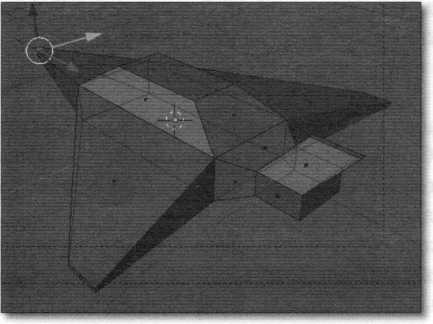
7-сурет. Үшақ моделі
-
Қорытынды кезең
-
Extrude, Subdivide қүралдары не үшін керек?
-
Біз бүгінгі сабақта не үйрендік?
-
Үйге тапсырма беру кезеңі
-
Тақырыпты оқу
-
3D шах программасын ашып, өздерің қалаған кез келген кескінді жасаңдар.
-
Бағалау кезеңі
Сабақтағы белсенділіктеріне, тақырыпты меңгеру, тапсырманы орындау деңгейлеріне байланысты бағалар қойылады.
САБАҚ ЖОСПАРЫ «Бекітемін»
Оқу ісінің меңгерушісі
«___________» ________2014 ж ___________________
Пән аты: Информатика
Класы: 10 «А»
Жаратылыстану-математикалық бағыт.
Сабақтың тақырыбы: Модификаторлар. Mirror - айналық бейнелеу
Сабақтың мақсаты:
-
Модификатор жэне оның түрлерімен таныстыру. Оларды нысанға қолдану тэсілін үйрету.
-
Қарапайым тапсырмаларды орындату арқылы программада жұмыс істеу дағдысын қа- лыптастыру. Ойлау қабілеттерін, іскерлік дағдыларын дамыту.
-
Шығармашылық қабілеттерін арттыру.
Сабақтың көрнекілігі: тұсаукесер, тапсырмалар жинағы, үшөлшемді графика програм- масы.
Сабақтың әдістері: сөйлесу, сұрақ-жауап, көрнекілік қолдану, тэжірибелік эдіс. Сабақтың типі: тэжірибелік элементі бар жаңа тақырыпты түсіндіру сабағы. Пәнаралық байланыс: математика, ағылшын тілі, геометрия.
Өтілетін орны: информатика сыныбы.
Сабақтың барысы
-
Үйымдастыру кезеңі
Оқушыларды ұйымдастырып, сыныпта оқушыларды түгендеу.
-
Үй тапсырмасын тексеру кезеңі
Үйге берілген тапсырманың орындалуын тексеру
-
Жаңа тақырыпқа кіріспе кезеңі
Теория
Модификатор деп - нэтижесінде нысанның қасиеті өзгеретіндей, нысанға арналған іс- әрекетті айтамыз. Мысалы, модификатор нысанды эртүрлі жолмен майыстырып, созып, айналдыра алады. Сонымен қатар модификатор нысанға текстура қоя алады немесе нысанның қасиетін өзгерту арқылы оны иілгіш ете алады.
3D Blender модификаторы. Mirror
Blender программасында модификаторлардың бірнеше түрлері бар. Эр модификатордың қызметі эрқалай. Віепёег-дегі модификаторларға Extrude, Subdivide жэне бульдік опера-
ция қүралдары да жатады. Өйткені бұл құралдардың көмегімен нысанды өзгерте аламыз. Графикалық модельдеудегі ең керекті модификатордың бірі - Mirror (айна). Программада модификаторды іске қосу үшін ADD Modifier панелінен керекті модификаторды таңцаймыз: Mirror модификаторы нысанның дубликатын айналы кескін ретінде жасайды. Айнала- мыздағы дүниенің көбі симметриялық нысандардан тұрады: нысанның сол жак болігі он жағының айналы көшірмееіндей. Сондықтан да симметриялық нысанды модельдеуде ал- дымен бір жак бөлігін жасап алып, сосын оның көшірмесін жасап, эрі карай сол көшір- мені айнадағы кескінге келтіру жеңілірек. Міне, осы көшіру жэне оны айналы кылуды Mirror құралымен жасаймыз. Бір жағынан бұл кұралмен жұмыс істегенде нысанның нәтижесі үшөлшемді, яғни, ұзындық, ен жэне биіктіктің өздеріне сэйкес X, Ү жэне Z осьте- ріне байланысты эртүрлі болатынын да ескеруіміз керек.
Жазыктықгагы айналы бейне осьтерімен катар нысанньщ орта нүкгесінің қайда орналасқан- дығы да маңызды рөл атқарады. Өйткені нысанньщ айналы кескіні оның орта нүктесіне байланысты пайда болады. Әдетге нысанды енді ғана кұрған кезде оньщ орта нүктесі нысанның ор- тасында орналасады. Мысалы, сахнада текшені жасаймыз, оньщ орта нүктесі, эрине ортада түр делік. Бірақ осы жағдайда қандай осьпен Mirror жасасақ та, оньщ түпнұскадан еш айырмашы- лығы болмайды. Бірақ, егер текшенің орта нүктесін оның тебе жағына орьш ауыстырсақ, нэ- тижесінде бір-біріне косылған екі текше пайда болады. Орта нүктені жылжыту үшін Mesh па- неліндегі Center Cursor батырмасьтн пайдалануға болады. Алдын ала нысанды ерекшелеп, 3D курсорының көмегімен нысанның орта нүктесін қалаған жерге жылжыта аламыз. Программадағы басқа модификаторларға сипаттама:
Wave - нысанга толқынды эсер беру үшін қолданылады.
UVProject - UV координатын торга проекциялайды.
Smooth - нысанды тегістеу арқылы өзгертеді.
Mirror - айналы бейнелеу.
MeshDeform - нысанга кейбір қосымша өзгерістер енгізеді.
Mask - тордың кейбір бөліктерін жасырады.
Lattice - нысанды деформациялау үшін Lattice торы қолданылады. EdgeSplit - өткір қабыргалар қосады.
Displace - нысанды оган текстура орнату арқылы өзгертеді. Decimate - полигондардың санын азайтады.
Curve - нысанды иілтеді.
Cast - mesh формасын өзгертеді.
Build - анимация кезінде эр қадамнан тор жинайды.
Boolean - бульдік операцияларды орындайды.
Bevel - mesh нысанга фаска жасайды.
Array - негізгі мен қайталанатын формадан жиым жасайды.
Armature - нысанды анимациялау жэне деформациялау үшін Bones құралын қолдану.
3D max модификаторлары
3D шах интерфейсінің маңызды элементі бүйрықгық тақгада орналасқан Modify Modifier Stack тізімі болып табьшады. Бұл тізімде ерекшеленген нысанга қолданылған кейбір қүралдардың мағлүматы көрсетіледі. Сондай-ақ жанындағы нысандарды редакгорлау режімі ұсынылады. Сахнадағы нысанга байланысты толық мағлүматты корсетіп түратындықтан модификатор стегі өте қолайлы. Модификатор стегінің көмегімен нысанның баптауларына тез өтіп жэне оған модификаторларды қолдануға болады. Нысанды ерекшелеу кезінде немесе оған қолданылатын бүйрықтар параметрлері Modify қалтасындағы модификаторлар сте- гі бүйрықтық тақтасынан табылады.
Нысанға модификаторды қолдану үшін нысанды ерекшелеп аламыз да, Modify => Modifier List тізімінен модификаторды таңдаймыз.
Орнатылған модификаторды жою үшін модификатор стегінен оның атауын ерекшелеп аламыз да, Remove modifier from the stack батырмасына шертеміз.
Модификаторлардың іс-әрекетін тоқтатуға болады. Бүл мүмкіндік нысанның өзгеруін кезең бойынша бақылау кезінде керек болады. Модификатордың эрекетін өшіру үшін модификатор стегі атауының сол жағында орналасқан шам түріндегі пиктограммаға шертсек болтаны. Модификаторлар тізімі өте ұзак, сондықтан ішіндегі ең коп қолданылатын модификаторларды ғана карастырайық.
Пішінін өзгертетін модификаторлар
Нысанның пішінін өзгертетін негізгі модификаторлар параметрлік модификаторлар (Parametric Modifiers) деп аталады. Мүндай модификаторлардың көмегімен нысанның пішінін эртүрлі қылып өзгертуге болады. Пішінді өзгертетін модификаторларга сондай- ақ еркін өзгерту (Free Form Deformers) модификаторлары да жатады. Эр параметрлік модификатор нысанды редакторлаудың екі режімін қамтиды:
-
Модификатордың габаритті контейнері жағдайын басқару Gizmo (Гизмо) параметрі арқылы орындалады.
-
Орта нүктесін қолдану Center (Центр) модификаторы арқылы орындалады.
Бұл екі режімнен бір-біріне ауысу үшін стектегі модификатор тізімінен керекті режімді тандай- мыз. Эр режімде габаритті контейнер жағдайын жэне эсердің орта нүктесін өзгертуге болады. Пішінді өзгерту модификаторының бірі - Bend (Иілту) модификаторы. Бүл модификаторды тагайындау арқылы нысанның кейбір Bend Axis осіне қатысты анықтал- ған Angle бұрыштарының қабыргасын иілту арқылы пішінін өзгертеміз.
Displace (Ығысу) модификаторы. Бұл модификатор нысанға эртүрлі эсер береді. Нысанның Displace арқылы геометриялық мінездемесін өзгерту растрлық бейненің ақ-қара негізінде немесе проңедуралық карта негізінде орындалады.
IV Бекіту кезеңі
-
Тақырыпта көрсетілген мысалдарды компьютерде 3D Blender немесе 3D Мах прог- раммасында орындап шығыңдар.
-
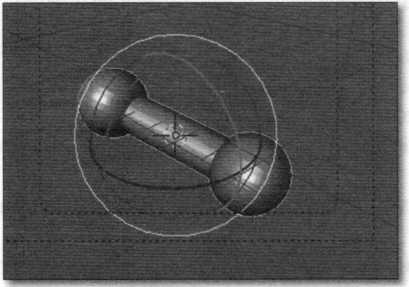
9-сурет. Гантель кескіні
9-суреттегідей гантель моделін төмендегі әрекеттерді орындай отырып, Blender-де жасаңдар.
Орындалу реті:
-
Жұмысты алдыңғы жақ көрінісіне ауысу арқылы істейміз (NumLockl).
-
Сахнаға цилиндрді орналастырамыз. Барлық осьтері бойынша өлшемін кішірейте- міз. Содан кейін Z осі бойынша кішкене созамыз.
-
Сахнаға шар орналастырамыз. Оны да барлық осьтері бойынша кішірейтеміз. Ци- линдрдің жоғарғы бетін сэл ғана жабатындай етіп орналастырамыз.
-
Ctrl+J арқылы енді цилиндр мен шарды біріктіреміз.
-
Add Modifier => Mirror модификаторы^ таңдаймыз.
-
Модификатордың баптауынан айналы бейненің Z осі бойынша көрінуін орната- мыз.
-
Пайда болған нысанның орта нүктесі цилиндрден көрінеді. 3D меңзерін осы нүктенің сэл астыңғы жағына ауыстырамыз да, Center Cursor батырмасына ба- самыз.
Әрі қарай нысанды оз қалауларыңмен айналдырыи коруге болады.
-
Қорытынды кезең
-
Модификатор деген не?
-
Модификатордың қандай түрлері бар?
-
Mirror деген не?
-
Біз бүгін сабақта не үйрендік? Не білдік?
-
Үйге тапсырма беру кезеңі Тақырыпты оқу.
-
Бағалау кезеңі
Сабақтағы белсенділіктеріне, тақырыпты меңгеру, тапсырманы орындау деңгейлеріне байланысты бағалар қойылады.
САБАҚ ЖОСПАРЫ «Бекітемін»
Оқу ісінің меңгерушісі
«___________» ________2014 ж ___________________
Пән аты: Информатика
Класы: 10 «А»
Жаратылыстану-математикалық бағыт.
Сабақтың тақырыбы: Программадағы нысандарды тегістеу. Материалды қосу. Материалдың қасиеті
Сабақтың мақсаты:
-
Үшөлшемді графика программасында жасалған нысанға тегістеу жүмысын жүргізудің тэсілдерін үйрету.
Қарапайым тапсырмаларды орындату арқылы ирограммада жүмыс істеу дағдысын қа- лыптастыру. Ойлау қабілеттерін дамыту.
-
Шығармашылық қабілеттерін арттыру.
Сабақтың көрнекілігі: түсаукесер, үшолшемді графика программасы, тапсырма кар- точкалары.
Сабақтың әдістері: түсіндіру, сөйлесу, сүрақ-жауап, көрнекілік қолдану, тәжірибе- лік эдіс.
Сабақтың типі: тэжірибелік элементі бар жаңа тақырыпты түсіндіру сабагы.
Пәнаралық байланыс: геометрия, агылшын тілі.
Өтілетін орны: информатика сыныбы.
Ұйымдастыру кезеңі
Оқушыларды ұйымдастырып, сыныпта оқушыларды түгендеу.
-
Үй тапсырмасын тексеру кезеңі
Үйге берілген тапсырманың орындалуын тексеру.
-
Жаңа тақырыпқа кіріспе кезеңі
Теория
Нысанды Blender программасында тегістеу
Өздерің байқағандай Blender-де mesh нысандар - нысанды режімде де, нысанды редак- торлау режімінде де тегістелмеген түрде болады. Оны нысанның бөлшектерінің қырларынан көре аламыз. Программада осы тегістеу жұмысын Set Smooth батырмасы арқылы орындаймыз.
Нысанды режімде Set Smooth батырмасын бассақ, онда тегістеу жүмысы сахнадағы ны- сандардың бэріне колданылады. Ал редакторлау режімінде ол операцияны нысанның өздерің қалаған бөліктерін ерекшелеу арқылы керекті бөлікке жасай аламыз.
Ал тегістелген нысанды қайтадан рельефті түрге келтіру үшін Set Solid батырмасына басамыз.
Сонымен катар нысанды тегістеудің тағы бір тэсілі - SubSurf модификаторы. Нысанды 3D Мах-та тегістеу
3D Мах графикасында нысандарды, эсіресе катты түрдегі нысандарды, модельдеуді жеңілдететін қызметтің түрі тегістеу болып табылады.
Нысанды толығымен тегістеуге немесе оның жекелеген бөліктерін ғана тегістеуге болады. Каркасты примитивтермен жүмыс кезінде Smooth параметрін орнатып немесе алып тастау арқылы нысанга толықтай тегістеуді басқара аласыңдар. Егер редакторланатын нысанда ондай параметр жоқ болса, оган Smooth модификаторы^ қолдану керек. Мысалы:
-
Каркасты нысанды ерекшелейміз.
-
Smooth модификаторын таңдаймыз .
-
Auto Smooth жалаушасын орнатамыз.
3D шах программасы эрқайсысында өз арнаулы баптаулары бар материалдың бірнеше тииін қолдайды. Таңдалған нысанға материал келесідей параметрлермен бейнеленеді: Specular Level, Glossiness, Self-Illumination, Opacity, Diffuse Color, Ambient және т.б. Сонымен қатар 3D max графикасында төмендегідей материал типтері бар:
Standard - бүл осы графикадағы нысандарға ең коп қолданылатын материал.
-
Advanced Lighting Override - ыдыраған жарық жүйесінің қателесуіне қатысты бап- тауларды басқарады.
-
Architectural - шынайы физикалық қасиеттерге ие болған жоғары сапалы матери- алдар қүруға мүмкіндік береді. Мүнда Photometric Lights (Фотометрия) жарық кө- зі қолданылған жағдайда жақсы нэтижеге жетеміз, ал жарықтың қателесуі Global Illumination жарығының ыдырауын есептейді.
HI Blend - нысанға екі материалдың араласуынан пайда болады. Mask параметрі бап- тауы араласқан материалдардың суретін анықтайды. Араласу деңгейі Mix Amount арқылы іске асады. Бүл параметрде нөлдік мағынада тек бірінші материал көрінеді, ал 100-дік мағына бергенде екінші материал көрінеді.
-
Composite - эртүрлі он материалдың араласуына дейін мүмкіндік береді. Бүл материалдардың біреуі негізгі болады, ал қалғандары көмекші материал болады. Көмек- ші материалды негізгі материалға араластырып қосуға немесе алып тастауға болады. Double Sided - материалмен нысанның эр жағына эртүрлі етіп текстура қолдануға болады. Ink'n Paint - екіөлшемді кескін жасауға қызмет етеді жэне екіөлшемді анимация қүруға қолданылады.
Matte/Shadow - фонды суретпен бірігу қасиетіне ие. Осы материалмен жүмыс кезін- де нысанның көлеңкесін көрсетуге жэне оны алып тастауға мүмкіндік бар.
-
Могрһег - нысанды оның формасына қарай бояуды басқаруға мүмкіндік береді. Могрһег модификаторымен бірге қолданылады.
-
Raytrace - бүл материалды визуализаңиялау үшін сэулені трассировкалау қолданылады. Shell Material - бүл егер де сахнада нысандардың саны коп болса, соңында қолданылады. Проекция терезесінде нысанды ажырата алу үшін материал баптауында нысан түсінің проекция терезесінде қандай болатындығын жэне визуализациялаудан кейін кандай түске ие болатындығын көрсетуге болады.
-
Shellac - көпқатпарлы материал: Base Material жэне Shellac Material.
-
Top/Bottom - нысанның жоғарғы жэне төменгі бөлігіне арналған екі материалдан тү- рады. Баптау кезінде эр материалға эртүрлі араласу деңгейін көрсетуге болады.
-
Бекіту кезеңі
Материалды бекіту мақсатында тэжірибелік тапсырма орындату.
-
Қорытынды кезең
-
Тегістеу қалай жүзеге асады?
-
Тегістеу не үшін керек?
-
Бүгінгі сабақтан не білдік?
-
Үйге тапсырма беру кезеңі
-
Тақырыпты оқу.
-
Параллелипедті тегістеу арқылы шарға айналдырыңдар.
-
Бағалау кезеңі
Сабақтағы белсенділіктеріне, тақырыпты меңгеру, тапсырманы орындау деңгейлеріне байланысты бағалар қойылады
САБАҚ ЖОСПАРЫ «Бекітемін»
Оқу ісінің меңгерушісі
«___________» ________2014 ж ___________________
Пән аты: Информатика
Класы: 10 «А»
Жаратылыстану-математикалық бағыт.
Сабақтың тақырыбы: Blender-дөгі текстура. Blender-дөгі материалдар
Сабақтың мақсаты:
-
Программада нысанға текстура орнатуды үйрету.
Қарапайым тапсырмаларды орындату арқылы программада жұмыс істеу дағдысын қалыптастыру. Ойлау қабілеттерін, іскерлік, дағдыларын дамыту.
-
Нысанның олшемін беру, өлшемді өзгерту параметрімен жұмыс істеуді үйрету.
-
Шығармашылык кабілеттерін арттыру. Әдемілікке баулу.
Сабақтың көрнекілігі: тұсаукесер, үшөлшемді графика программасы.
Сабақтың әдістері: сөйлесу, сүрак-жауап, корнекілік колдану, тэжірибелік эдіс. Сабақтың типі: тэжірибелік элементі бар жаңа тақырыпты түсіндіру сабагы. Пәнаралық байланыс: математика, агылшын тілі, сурет, экология.
Өтілетін орны: информатика сыныбы.
Сабақтың барысы
-
¥йымдастыру кезеңі
Оқушыларды үйымдастырып, сыныпта оқушыларды түгендеу.
-
Үй тапсырмасын тексеру кезеңі
Үйге берілген тапсырманың орындалуын тексеру.
-
Жаңа тақырыпқа кіріспе кезеңі
Теория
Жалпы текстура дегеніміз - материалды қүрайтын багдарлы элементтер. Текстураны, мысалы, карапайым тактадан байкауга болады, ондагы көптеген үсақ талшықтардан суретке үқсас бейнелер кұралады. Сонымен катар металл жэне керамикалық материалдарда да текстура болады.
Үшөлшемді графикадағы текстура деп - нысанның бетіне өң, түс, түр немесе бедердің алдамшы көрінісін беру үшін қолданылатын растрлык суретті айтамыз.
Blender программасындагы текстура. Материал
Blender программасында текстураны қолдану үшін келесідей батырмалар көмегіне жүгі- неміз: Shading (F5) жэне Texture Buttons. Модельге бірнеше текстураны қолдануға болады (олар қатпар сияқты орналасады). Егер қатпар текстурадан түрса, онда Texture па- нелінде қатпар бағанында «Тех» деген жазу болады. Әрі карай Texture Туре тізімінен ке- ректі текстураны таңдаймыз.
Әдетте, нысанға текстураны жай ғана колдана салу жеткіліксіз болады. Дұрыс нэтиже алу үшін оның баптауын өзгерту керек. Баптаудың бір бөлігі Texture Buttons батырма бүйрығында болса, екінші бөлігі Material Buttons баптауында орналасқан.
Мысалы, 11-суретте су мен агаш бөлігі бейнеленген. Осындай нэтиже алу үшін төмен- дегідей әрекеттерді орындаймыз.
Су бетін жасау үшін жазықтыққа Clouds (бұлт) текстурасын таңдаймыз. Баптауында Material => Map to => Nor батырмасын шертеміз. Nor батырмасы текстураға бедер қоса- ды. Оны меңзер арқылы қозгалтып, реттейміз.
Агаш бейнесін алу үшін цилиндр нысанын қолданамыз жэне оган Wood текстурасын коямыз. Текстураны таңдаган соң жанында оның баптаулары бар панель пайда болады. Текстураның түсін Material buttons батырмасынан таңдау керек.
Коп қолданылатын текстуралардың бірі Image текстурасы. Бұл текстура арқылы нысанға алдын ала өзіміз дайындаган суретті жапсыра аламыз. Осы текстураны таңдаганнан кейін Load батырмасына шертіп, суреттің түрган жеріне жол сілтеп, таңдап аламыз.
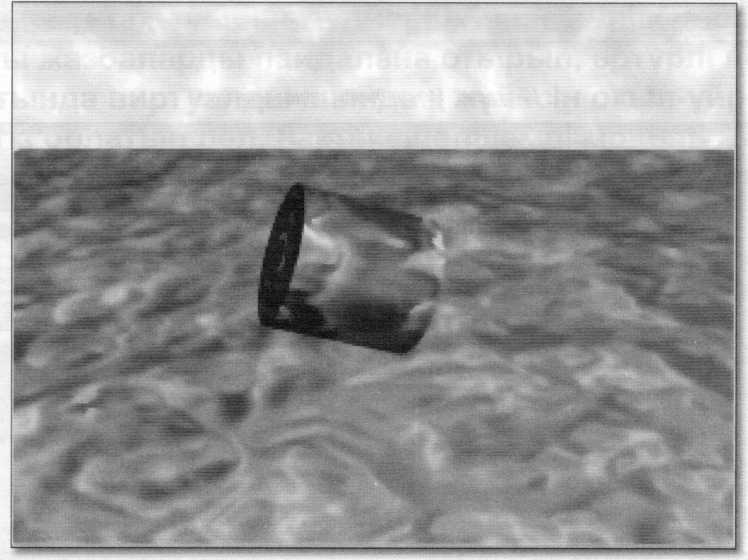
11-сурет. Су мен агаш
3D max 7-дегі текстура
3D max 7 графикасында текстураны, материалды нысандарға қолдануды қарастырайьщ. Мысалы, жұмыс алаңында пирамиданы саламыз. Оның түсі жай қызғылт немесе қандай да бір басқа түс болуы мүмкін.
IV Бекіту кезеңі
Материалды бекіту максатында программада тэжірибелік тапсырма орындату.
Тэжірибелік тапсырма:
Geometry => Standard Primitives-твн Plane, Cone, Teapot нысандарын пайдаланып 12-суреттегідей кескін кұрастырыңдар. Ол нысандарға 13-суреттегідей текстура қолданып, түр-түстерін өзгертіңдер.
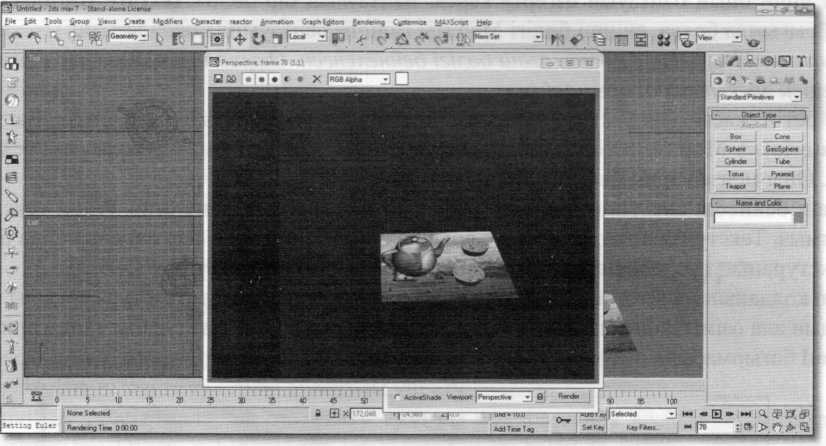
12-сурет. Нысандарды орналастыру
5] llntftled - 3ds max 7 - Stand-alone License ' ' ' ' ■■ , -i- > -i. j
File £dit Tools Group tfews £reate Mfldifiers Character reactor Animation Graph Editors gendering Customize M**Scnpt Help
91 J=53|* R qjffif* V Si
vW&m ® T
13-cypem. Нысандарга әртүрлі текстура қолдану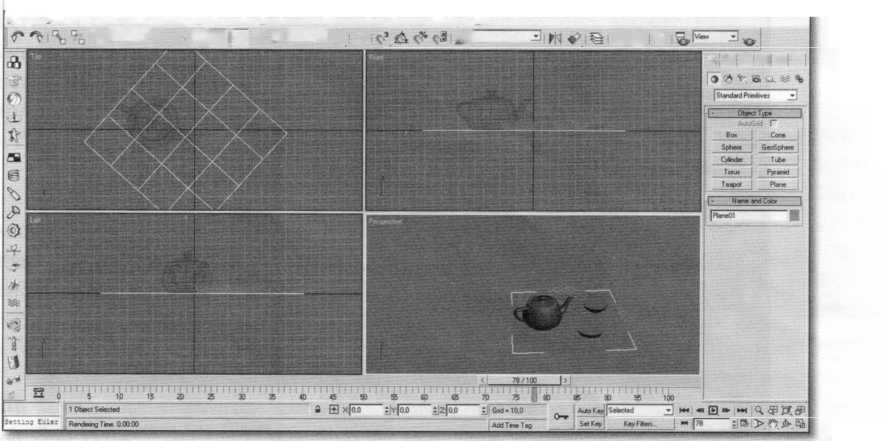 3D Blender
программасында сахнаға бірнеше нысандар орналастырып, оларға эртүр-
лі текстура койыңдар.
3D Blender
программасында сахнаға бірнеше нысандар орналастырып, оларға эртүр-
лі текстура койыңдар.
-
Қорытынды кезең
-
Текстура деген не?
-
Текстураны қолдану эрекетінің тізбегі қандай?
-
Бүгінгі сабақтан не үйрендік?
-
Виртуалды шындық деген қандай болады?
-
Үшөлшемді графика кашан пайда болды?
-
Үшөлшемді графикаға қандай программалар енеді?
-
Blender программасында қандай модификаторлар бар?
-
Модификторлардың қызметі қандай?
-
Нысанды тегістеу деген не?
-
Нысанга материалды, текстураны қалай қолданамыз?
-
Нысанды дэл өлшеммен қалай жасаймыз?
-
Бульдік операция не үшін керек?
-
Созу, бөліну қалай жасалады?
-
Үйге тапсырма беру кезеңі Тақырыпты оқу.
-
Бағалау кезеңі
Сабақтагы белсенділіктеріне, тақырыпты меңгеру, тапсырманы орындау деңгейлеріне байланысты бағалар қойылады.